как вставить лицо из фотографии из галереи
Вам нравится Snapchat и фильтры, которые меняют фотографии? В Snapchat есть опция замены лица, которая позволяет вам обменивать лица двух людей на фотографии. Однако это еще не все: теперь создатели добавили новую функцию, которая позволяет вставлять другое лицо в нашу фотографию на основе другой фотографии. Мы можем сфотографироваться и предстать перед актером или актрисой.
Snapchat постоянно обновляется и добавляются новые функции. Некоторое время назад был представлен популярный функция преобразования лица, что позволило изменить лицо живым — этого было достаточно, чтобы в раме было два человека, и Снапчат сразу же изменил свои лица. Создатели решили добавить еще одну функцию, несколько похожую, но работающую на другой основе … Что вы скажете о возможности изменения лица, загрузив ее с другой фотографии и соединяя ее? Это очень просто.
Измените лицо на другой фотографии в Snapchat
Во-первых, мы должны подготовить фотографии, с которых мы хотим загрузить лицо.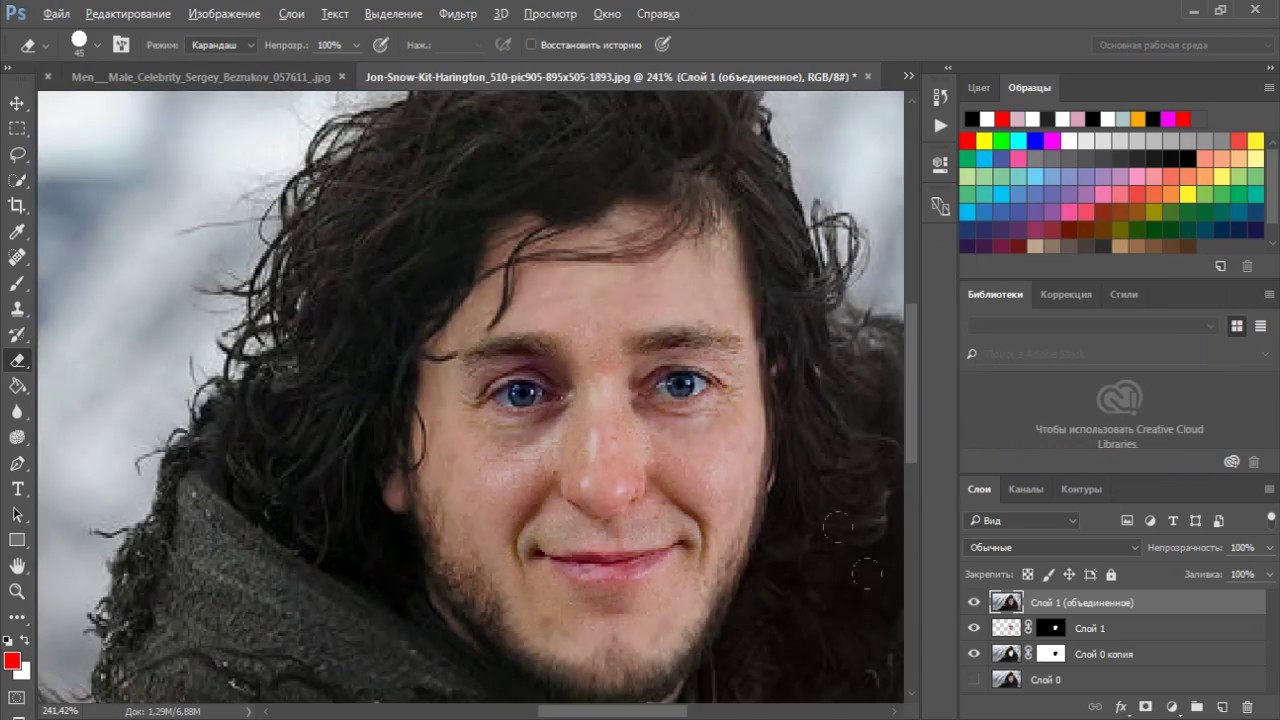 Если у нас уже есть их в телефоне, нам не нужно ничего делать, но если мы хотим положить чужое лицо на лицо известного актера, сначала найдите фотографию в Интернете и сохраните ее в памяти устройства.
Если у нас уже есть их в телефоне, нам не нужно ничего делать, но если мы хотим положить чужое лицо на лицо известного актера, сначала найдите фотографию в Интернете и сохраните ее в памяти устройства.
Затем убедитесь, что приложение Snapchat обновлено до последней версии. После обновления мы запустим его и переключимся на переднюю камеру. Мы отмечаем наше лицо, держа пальцем на мгновение.
Snapchat сканирует наше лицо и отображает текущие фильтры, которые меняют внешний вид. Переместите палец в сторону, пока мы не доберемся до последнего фильтра замещения лица с другой фотографии (не путать с фильтром замены лица в реальном времени).
После выбора этого фильтра нам нужно дождаться появления последних изображений из галереи во всплывающем окне предварительного просмотра. Мы выбираем фотографию с актером или нашими друзьями — лицо с этой фотографии сразу же будет вставлено в Snapchat, и приложение заменит наш образ тем, что есть на внешней фотографии.
Вставленное лицо реагирует на наши выражения лица. Как только мы получим правильный эффект, мы можем «щелкнуть фотографию» — просто коснитесь значка фильтра замещения лица. Фотография будет сделана, и мы можем отправить ее кому-то из друзей, поделитесь ею на вкладке «Моя история» или сохраните ее в Галерее.
Как только мы получим правильный эффект, мы можем «щелкнуть фотографию» — просто коснитесь значка фильтра замещения лица. Фотография будет сделана, и мы можем отправить ее кому-то из друзей, поделитесь ею на вкладке «Моя история» или сохраните ее в Галерее.
Что делать, если Snapchat не обнаруживает замену лица?
Может случиться так, что после выбора опции подстановки лица Snapchat не отобразит все изображения, а только их часть. Это связано с тем, что для получения изображения здесь должны быть выполнены определенные требования.
Лицо должно быть правильно обрамлено в изображении — идеально, когда оно находится посередине и достаточно велико. Избегайте очень широких изображений, где лицо менее заметное. Более того, фотография с лицом не может быть плохого качества или смазана — тогда Snapchat не обнаружит человека на нем и не предложит варианты замещения. Короче говоря, snapchat должен быть способен обнаружить лицо на нем, поэтому нам нужно убедиться, что фотография в галерее достаточно большая, а лицо находится в кадре, беря большую часть фотографии.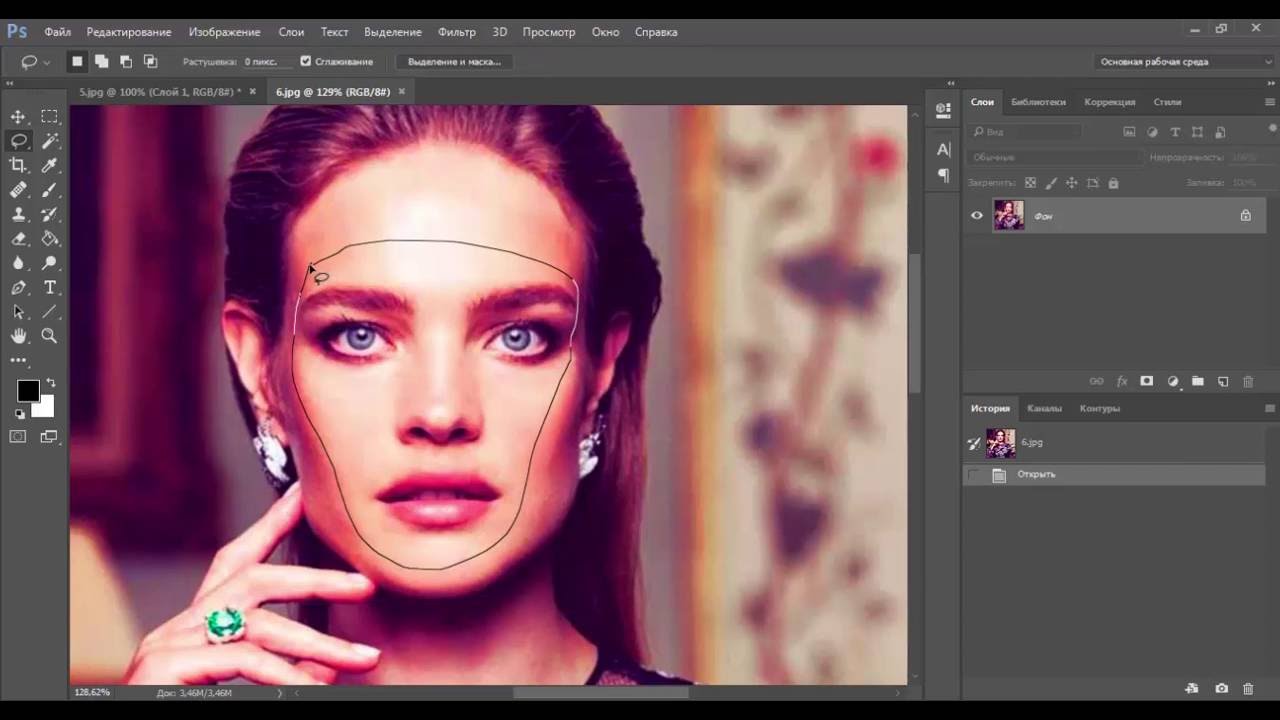
🥇 ▷ 15 лучших приложений Face Cut / Paste Apps (Android / iPhone) 2020 » ✅
Хотели бы вы увидеться со своей любимой суперзвездой? Хотите хорошо пообщаться с популярными знаменитостями? Здесь мы представляем вам лучшие приложения для вырезания / вставки Android / iPhone 2020, с помощью которых вы можете вырезать свое лицо и вставлять лично с вашей любимой личностью.
1. Cupace – вырезать и вставить фотографию лица Android
Это лучшее приложение для Android 2020, созданное Picmax. Это самое мощное и простое приложение для редактирования фотографий, которое поможет вам вырезать и вставить лицо на фотографии. С помощью этого приложения вы получите возможность вырезать и вставлять лицо, оно поможет вам создавать забавные мемы и изображения, а также поменять местами лица на любом изображении, вырезав лицо и любую часть фотографии, а затем вставив ее на другое изображение. С помощью этого приложения у вас также будет возможность добавить текст, и вы можете добавить наклейки на изображение.
2. Вырежьте пасту неотредактированное фото Android
Это еще одно лучшее приложение для вырезания / вставки лица Android 2020, разработанное Photo2photo, которое вы можете легко установить из Play Store. Здесь, с помощью этого приложения, вы можете легко вырезать и вставлять любое лицо, объект или что-либо из одного изображения в другое с помощью приложения эффектов жидкости.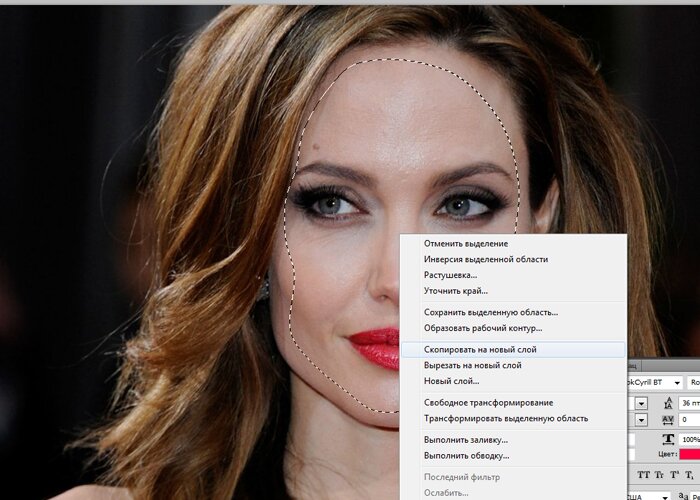 Это поможет вам создавать забавные изображения, а это приложение также поможет вам стоять рядом с любой из ваших любимых и популярных знаменитостей. Здесь с этим приложением вы можете поменяться лицом между друзьями, а также поменять лицо суперзвездой и милыми животными. Это приложение очень простое в использовании, и вы также можете импортировать изображения из вашей фотогалереи. Получить это приложение сейчас и получайте удовольствие.
Это поможет вам создавать забавные изображения, а это приложение также поможет вам стоять рядом с любой из ваших любимых и популярных знаменитостей. Здесь с этим приложением вы можете поменяться лицом между друзьями, а также поменять лицо суперзвездой и милыми животными. Это приложение очень простое в использовании, и вы также можете импортировать изображения из вашей фотогалереи. Получить это приложение сейчас и получайте удовольствие.
3. Copy Paste Face – Фоторедактор iPhone
Это одно из лучших приложений для вырезания / вставки лица на iPhone 2020, и это идеальное приложение для настройки изображений путем вырезания и вставки лица на любом другом изображении. Это будет идеальное приложение для вас, чтобы создать собственное изображение, обрезав лицо одного изображения, а затем вставив его на другое изображение. С помощью этого приложения вы можете легко обмениваться лицами на фотографии, а также удалить фон с изображения, а затем поместить изображение на любое другое изображение.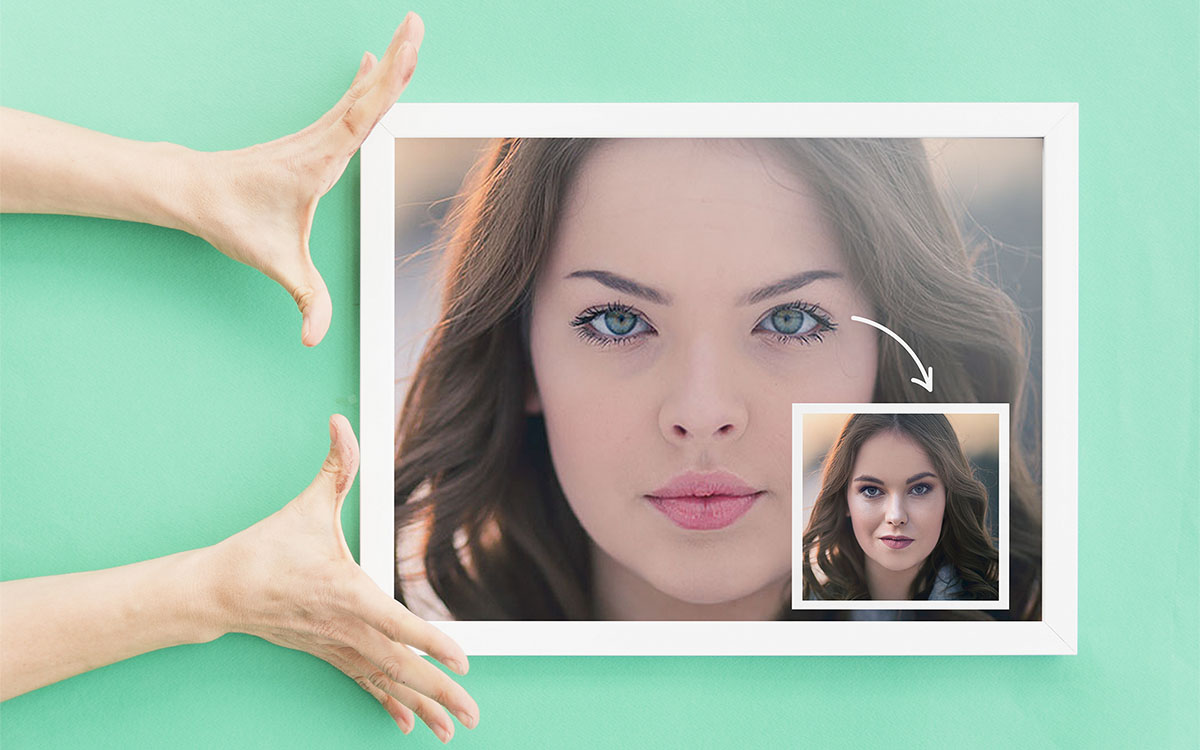
4. Вырежьте копию вставьте фотографии iPhone
Это приложение поможет вам легко вырезать и вставлять изображения, и это отличный редактор фотографий, а также работает как отличное средство смены фона. Это приложение предоставит вам быстрый и простой способ, который поможет вам легко создать удивительную персонализированную фотографию. В этом приложении все, что вам нужно сделать, это нажать на область фотографии, которую вы хотите стереть, а затем автоматически вырезать и вставить ее, она автоматически обнаружит всю область с помощью обнаружения цвета AI, и это приложение также поможет вам, удалив эту область для вас. Это поможет вам вставить это изображение в любое другое изображение, и вы также можете вставить эту обрезанную часть в наши существующие фоны больше, чем в 3D HD. Это приложение предоставит вам функцию автоматического стирания для удаления фона одним касанием.
5. Паста для лица Android
Это отличное приложение Hamsoft, и с помощью этого приложения вы можете вырезать и вставлять лица. Результат этого приложения ультра реалистичен. Это лучшее и самое профессиональное приложение для резки и оклейки лица. С помощью этого приложения вы можете выбрать любые два лица, и это приложение даст вам фантастические результаты.
6. Cut Paste Photo: Фоторедактор Android
Appsode разработал это приложение для и с этим приложением, вы можете вырезать, вставлять, а также можете удалить или изменить фон. Это приложение также поможет вам смешивать и редактировать фотографии с помощью этого фоторедактора. Вы можете использовать это приложение, чтобы вырезать лицо одной пасты и вставить его на другой.
7. Вырежьте вставьте фотографии Android
Dexati предлагает вам еще одно лучшее приложение для Android 2020 для вырезания и вставки лица, и с этим приложением вы можете вырезать, копировать и вставлять изображения, и это приложение поможет вам сделать фотоколлаж, а также вы можете использовать это приложение для смены лица, цветных брызг и многое другое . Это приложение также поможет вам изменить фон изображения одним щелчком мыши. Это приложение поможет вам вырезать или копировать людей, а также вы можете вырезать животных, автомобили и фоны на любом другом изображении, и это заставит вас создавать новые фотоколлажи. Это приложение также будет полезно для вас, если вы хотите удалить что-то из любого изображения. Это приложение также предоставит вам профессиональный редактор фотографий, и с помощью этого приложения вы можете редактировать вырезанные изображения, и это приложение идеально подходит для удаления ненужных людей с фотографии. Вы также можете добавить или вставить фотографию другого человека к любой фотографии, а также добавить свою фотографию в популярные места, и вы можете вставить свою фотографию с другими известными людьми.
8. Авто фото вырезать пасту Android
Это отличное приложение от мобильных приложений Photoshop, и это приложение поможет вам легко вырезать и вставлять изображения, это отличный редактор фотографий, а также отличное средство для изменения фона. Это приложение предоставит вам быстрый и простой способ, который поможет вам легко создать удивительную персонализированную фотографию. В этом приложении все, что вам нужно сделать, это нажать на область фотографии, которую вы хотите стереть, а затем автоматически вырезать и вставить ее, она автоматически обнаружит всю область с помощью обнаружения цвета AI, и это приложение также поможет вам, удалив эту область для вас. Это поможет вам вставить это изображение в любое другое изображение, и вы также можете вставить эту обрезанную часть в наши существующие фоны больше, чем в 3D HD. Это приложение предоставит вам функцию автоматического стирания для удаления фона одним касанием.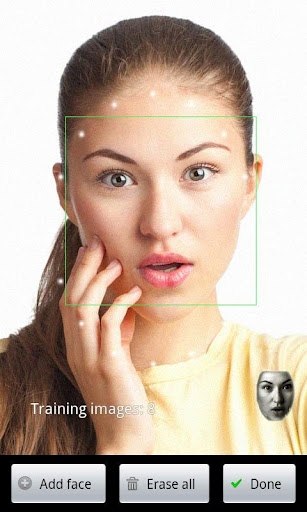
9. Вырезать и вставлять фотографии Android
Это приложение PhotoAppWorld, и оно является идеальным приложением для персонализации изображений, вырезая и вставляя ваше лицо на любое другое изображение. Это будет идеальное приложение для вас, чтобы создать собственное изображение, обрезав лицо одного изображения, а затем вставив его на другое изображение. С помощью этого приложения вы можете легко обмениваться лицами на фотографии, а также удалить фон с изображения, а затем поместить изображение на любое другое изображение. С помощью этого приложения вы можете поддерживать разрешение исходного изображения и сохранять качество изображения.
10. Вырежьте и вставьте мое лицо на фото iPhone
Это самое мощное и простое приложение для редактирования фотографий, которое поможет вам вырезать и вставить лицо на фотографии.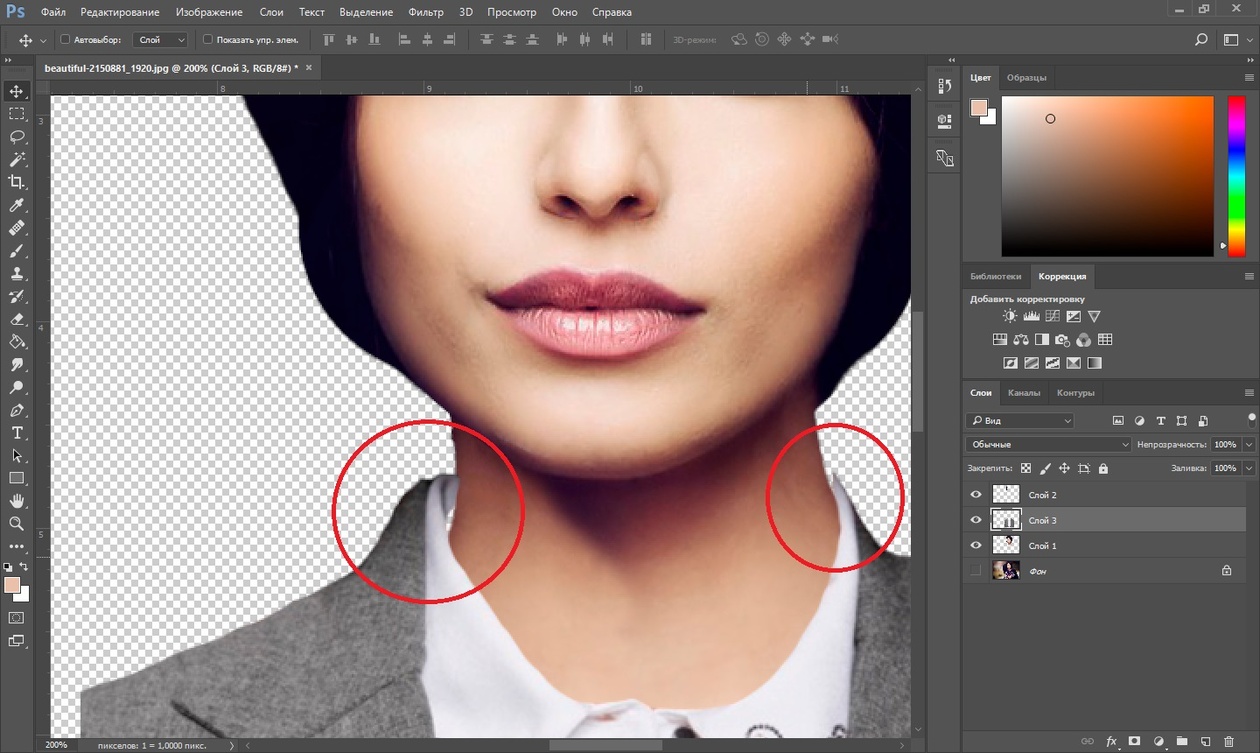 С помощью этого приложения вы получите возможность вырезать и вставлять лицо, оно поможет вам создавать забавные мемы и изображения, а также поменять местами лица на любом изображении, вырезав лицо и любую часть фотографии, а затем вставив ее на другое изображение. Здесь, в этом приложении, все вырезанные лица будут сохранены в галерее, и у вас будет возможность снова использовать эти лица для создания нескольких изображений, и вам не нужно повторно вырезать одно и то же изображение из исходного изображения. Вы получите возможность добавить любое лицо на любую фотографию, и с помощью этого приложения вы также можете добавить наклейки и смайлики, которые соответствуют вашему настроению.
С помощью этого приложения вы получите возможность вырезать и вставлять лицо, оно поможет вам создавать забавные мемы и изображения, а также поменять местами лица на любом изображении, вырезав лицо и любую часть фотографии, а затем вставив ее на другое изображение. Здесь, в этом приложении, все вырезанные лица будут сохранены в галерее, и у вас будет возможность снова использовать эти лица для создания нескольких изображений, и вам не нужно повторно вырезать одно и то же изображение из исходного изображения. Вы получите возможность добавить любое лицо на любую фотографию, и с помощью этого приложения вы также можете добавить наклейки и смайлики, которые соответствуют вашему настроению.
11. Вырежьте и вставьте Photo Blender iPhone
Здесь, с помощью этого приложения, вы можете легко вырезать и вставлять любое лицо, объект или что-либо из одного изображения в другое с помощью приложения эффектов жидкости. Это поможет вам создавать забавные изображения, а это приложение также поможет вам стоять рядом с любой из ваших любимых и популярных знаменитостей.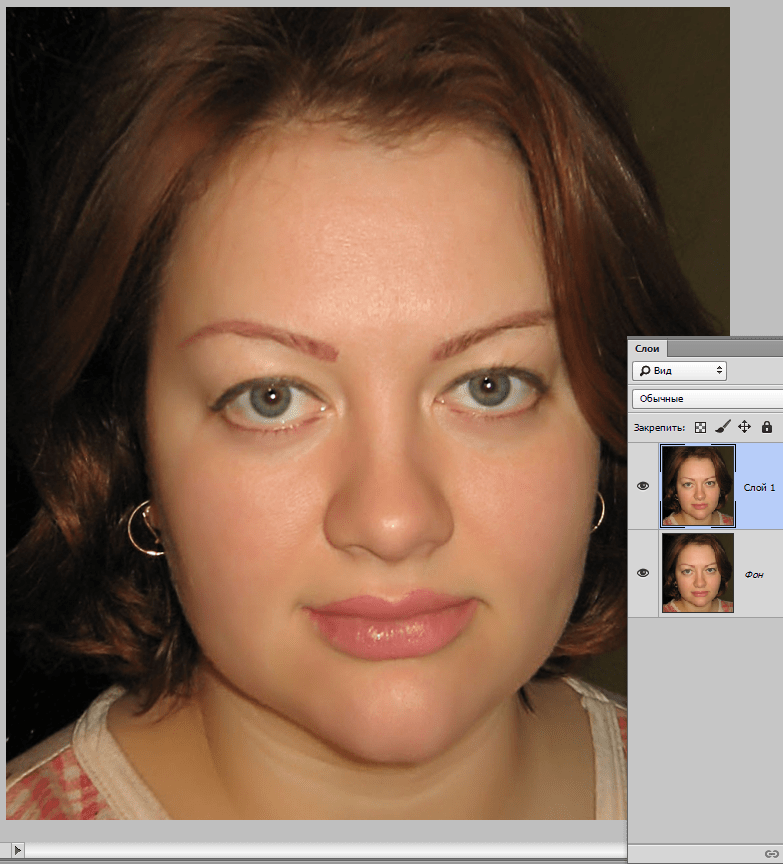 Здесь с этим приложением вы можете поменяться лицом между друзьями, а также поменять лицо суперзвездой и милыми животными. Это приложение очень простое в использовании, и вы также можете импортировать изображения из вашей фотогалереи. Получить это приложение сейчас и получайте удовольствие.
Здесь с этим приложением вы можете поменяться лицом между друзьями, а также поменять лицо суперзвездой и милыми животными. Это приложение очень простое в использовании, и вы также можете импортировать изображения из вашей фотогалереи. Получить это приложение сейчас и получайте удовольствие.
12. Самое смешное фото вырезать и вставить Android
С помощью этого приложения вы можете вырезать и вставлять лица. Результат этого приложения ультра реалистичен. Это лучшее и самое профессиональное приложение для резки и оклейки лица. С помощью этого приложения вы можете выбрать любые два лица, и это приложение даст вам фантастические результаты.
13. Вырежьте пасту фоторедактор Android
С помощью этого приложения вы можете вырезать, вставлять, а также можете стереть или изменить фон. Это приложение также поможет вам смешивать и редактировать фотографии с помощью этого фоторедактора. Вы можете использовать это приложение, чтобы вырезать лицо одной пасты и вставить его на другой.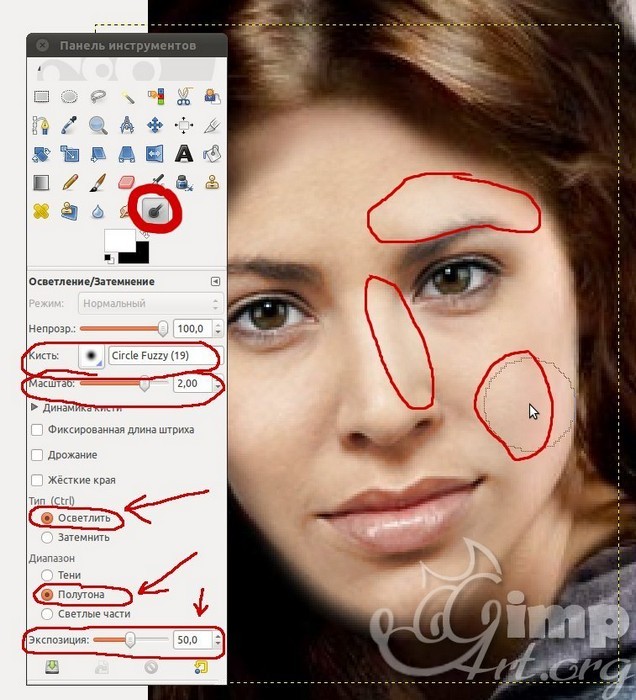 Веселитесь с этим приложением!
Веселитесь с этим приложением!
14. Фото вырезать пасту – Фото резак и редактор Android
Это приложение поможет вам легко вырезать и вставлять изображения, и это отличный редактор фотографий, а также работает как отличное средство смены фона. Это приложение предоставит вам быстрый и простой способ, который поможет вам легко создать удивительную персонализированную фотографию. Вы можете использовать это приложение, чтобы вырезать лицо одной пасты и вставить его на другой.
15. Cut Paste Photos Pro редактировать вырезать iPhone
Это идеальное приложение для персонализации изображений путем вырезания и вставки лица в любое другое изображение. Это будет идеальное приложение для вас, чтобы создать собственное изображение, обрезав лицо одного изображения, а затем вставив его на другое изображение. Получить это приложение сейчас и получайте удовольствие!
вывод
Итак, это лучшие приложения для Android / iPhone 2020, с помощью которых можно вырезать лицо одной пасты и вставить ее в другую.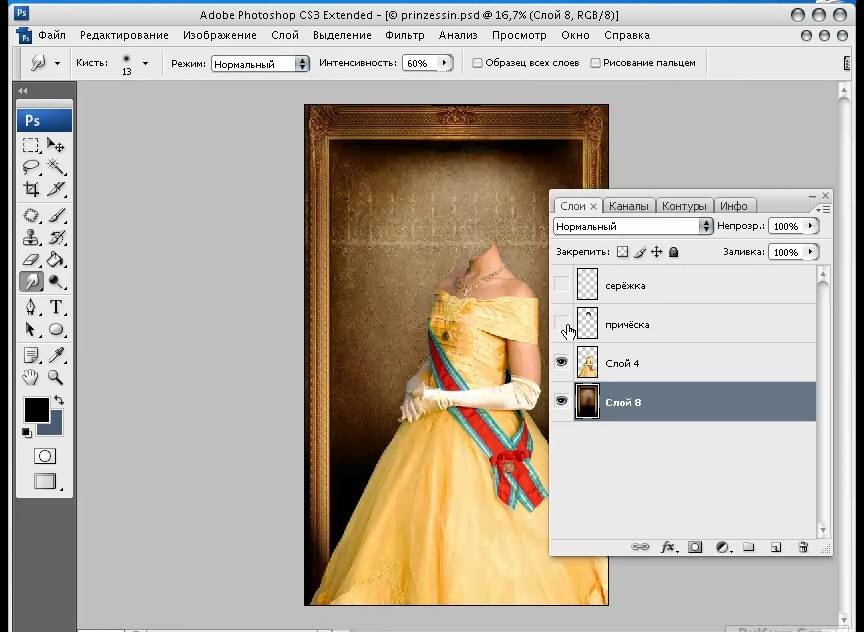 Нравится, делиться и комментировать лучшее приложение, которое вам нравится больше всего. Спасибо
Нравится, делиться и комментировать лучшее приложение, которое вам нравится больше всего. Спасибо
Как заменить свое лицо персонажу или герою? Супер приложение! ~
Ура! Очередная новинка! На этот раз личико актера или героя можно поменять на ваше. Как же подставить или заменить свое лицо персонажу?
Где взять?
Итак, подобный эффект с подменой лиц можно сделать с помощью приложения под названием ReFace. Скачать его абсолютно бесплатно можно из AppStore и Google Play.
Что делать?
Что же делать сразу после скачивания? Давайте посмотрим:
- Открыть приложение ReFace.
- Сделать селфи.
- Из предложенных вариантов видео выбрать то, что предложит программа. Можно прокрутить вниз, будет еще больше видосов.
- Во вкладке со значком Лупы можно заменить свое лицо в любой GIF-ке или воспользоваться поиском по словам.
- Подождать, пока программа закончит обработку.

- Сохранить результата в Галерею смартфона.
Примеры
Из предложенных вариантов вы можете заменить свое лицо на другого персонажа:
- Халк;
- человек-паук;
- Билли Айлиш;
- Светлана Лобода;
- Дайнерис;
- модели Victoria’s Secret;
- Рианна;
- Том Круз;
- звезды K-pop;
- и многие другие.
Вот, например, Билли Айлиш в разных образах:
Сорви овацииБудьте самыми стильными! Используйте суперэффекты:
- Маски для инстаграма.
- Обложки для актуальных историй.
- Красивые шрифты.
- Топ-20 лучших фильтров VSCO.
- Анонимно смотреть истории.
- Видеоредакторы.
- Как убрать предмет с фото.
- Рамки (большая коллекция).
- Мемоджи.
- Акварельные мазки.
- Flat Lay раскладка.
- Надпись в круге на фото.
- Двойная экспозиция.
- Снимки в стиле Полароид.
- Красивый инстаграм в маленьком городе.

Еще куча лайфхаков, секретов обработки, лучших фильтров и необычных масок. А также о том, как сделать радугу на лице, наложить текст, правильно разложить раскладку на фото, описано в сборной большой статье. Кликайте на картинку!
Теперь вы знаете, как заменить свое лицо персонажу или герою. Попробуйте это приложение, чтобы снимать крутые видео или тиктоки. А полученными результатами делитесь с друзьями и подписчиками в своих социальных сетях.
Спасибо за ваше потраченное время
Приложение Zao научилось вставлять лицо пользователей в сцены из фильмов
Сейчас в Zao могут зарегистрироваться только владельцы китайского номера телефона. После регистрации пользователь получает доступ к каталогу сцен из фильмов. В выбранном видео приложение меняет лицо актера на лицо пользователя. Для этого достаточно загрузить всего одну фотография своего лица.
В частности, Zao предлагает сцены из фильмов с Леонардо Ди Каприо, Мэрилин Монро и Джимом Парсонсом, которые играет Шелдона Купера в «Теории большого взрыва».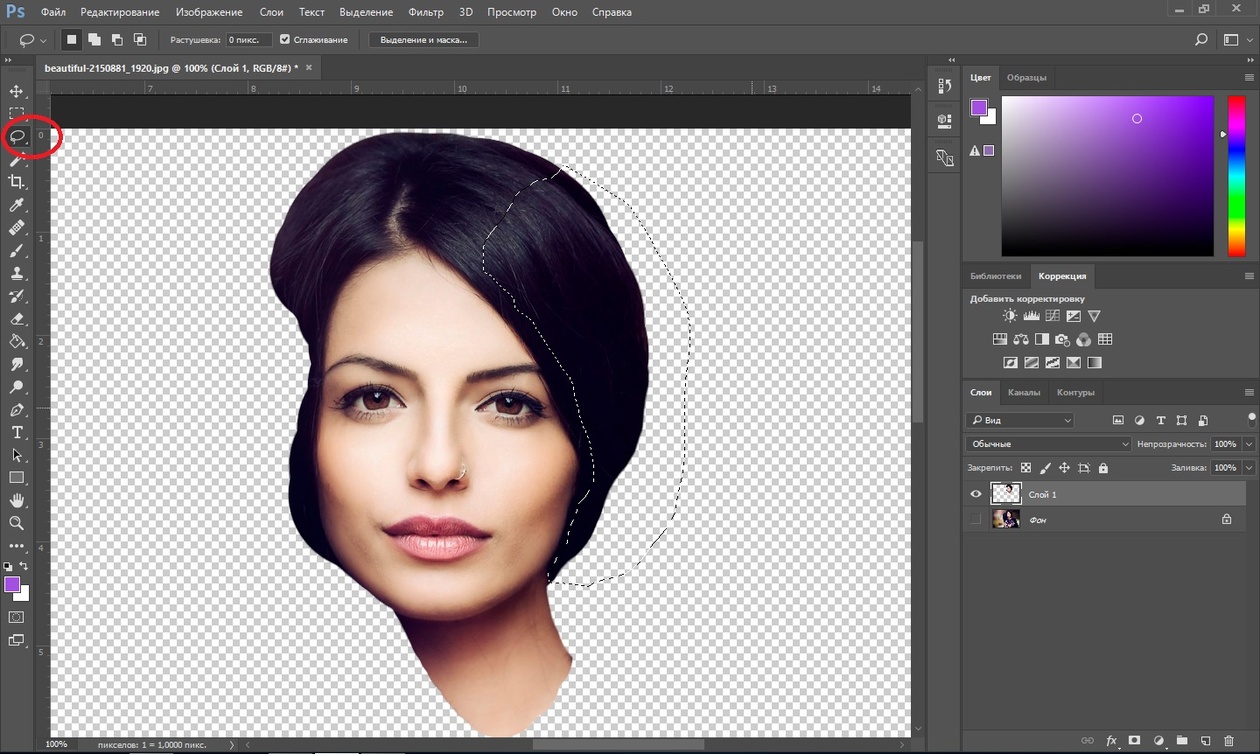 Библиотека видео в приложении ограничена, и пользователь не может загрузить свой ролик, чтобы произвести в нем замену лиц.
Библиотека видео в приложении ограничена, и пользователь не может загрузить свой ролик, чтобы произвести в нем замену лиц.
Чтобы убедиться, что человек использует свои фотографии, Zao требует открыть открыть камеру через приложение и выполнить несколько инструкций: открыть рот или запрокинуть голову. Если человек загружает чужое фото, например политика или знаменитости, приложение банит его, пишет China Daily.
In case you haven’t heard, #ZAO is a Chinese app which completely blew up since Friday. Best application of ‘Deepfake’-style AI facial replacement I’ve ever seen.
Here’s an example of me as DiCaprio (generated in under 8 secs from that one photo in the thumbnail) ? pic.twitter.com/1RpnJJ3wgT
— Allan Xia (@AllanXia) September 1, 2019
«Вдруг вы не знаете: в последние дни взлетело китайское приложение Zao. Лучшее deepfake-приложение на основе искусственного интеллекта, которое я когда-либо видел. Вот я заменил лицо ДиКаприо на свое, на это ушло 8 секунд и одна фотография».
Chinese viral deepfakes app #ZAO Clip of myself as Sheldon generated in a few seconds from a single picture. pic.twitter.com/JI7MqWUDu6
— Matthew Brennan (@mbrennanchina) September 1, 2019
«Ролик из китайского вирусного приложения Zao, которое сделало из меня Шелдона за пару секунд и всего из одной картинки».
Сразу после выхода Zao пользователи стали беспокоиться из-за того, как приложение обходится с личной информацией. В соглашении Zao говорилось, что разработчики получают неограниченные права на видео с лицами пользователей. Это значит, что они могут их использовать в рекламе и перепродавать без согласия человека на видео.
На этом фоне китайская социальная сеть WeChat начал блокировать публикации со ссылками на Zao из соображений безопасности, а пользователи обрушили рейтинг приложения в App Store до 1,9 из пяти.
В ответ на волну возмущения разработчики Zao изменили политику конфиденциальности. Компания утверждает, что теперь будет использовать фотографии и видео пользователей только для улучшения приложения.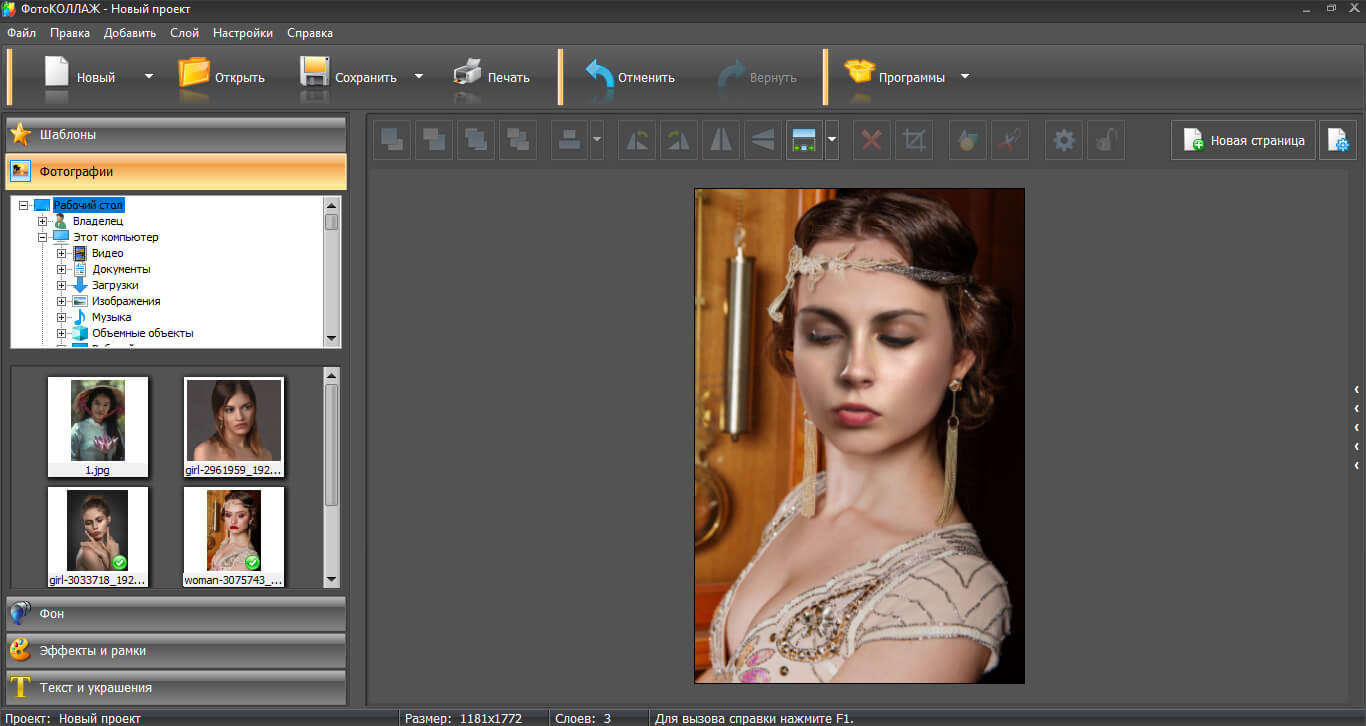 Есль человек удалит загруженное видео, приложение тоже удалит его со своих серверов.
Есль человек удалит загруженное видео, приложение тоже удалит его со своих серверов.
Разработкой Zao занимается китайская компания Momo. Среди других проектов компании — приложение для знакомств и сервис видео-трансляций. По итогам первого полугодия 2019 года выручка Momo выросла на 33% — до $1,15 млрд, а чистая прибыль сократилась на 5,7% — до $149 млн, говорится в отчетности компании.
Замена лица онлайн приложение. Вставить лицо онлайн
Приложение Face Swap — это веселое развлечение: всего один клик — и ваше собственное лицо уже красуется вместо лица друга, кинозвезды или персонажа. Даже Facebook, Yahoo! и Microsoft предлагают собственные программы для замены лица в один клик. Но новое ПО Deepfakes еще больше усугубляет и без того напряженную ситуацию с достоверностью и правовым статусом личности в Интернете.
В начале января пользователь Reddit/u/deepfakes выпустил программное обеспечение, с помощью которого даже непрофессионал может заменить в видео. Результат кажется обманчиво реальным: новое лицо сливается с головой оригинала и образует достаточно правдоподобный гибрид. Фейк перенимает даже мимику оригинала.
Результат кажется обманчиво реальным: новое лицо сливается с головой оригинала и образует достаточно правдоподобный гибрид. Фейк перенимает даже мимику оригинала.
Пересадка лица с препятствиями
Все, что требуется, — это два видео: одно с «донором» лица, а другое с «реципиентом»; в обоих видео соответствующие лица должны быть четко видны. Замена лиц сопровождается некоторыми техническими сложностями. Программа работает только на компьютерах на базе операционной системы Windows и с видеокартой NVIDIA (наиболее поздней и мощной модели), а воспользоваться ПО и попробовать себя в пересадке лица может тот, у кого есть достаточно терпения, чтобы следовать пространным инструкциям на YouTube, имеется несколько часов времени и умение справляться с разочарованием.
И, конечно же, чаще всего такие эксперименты начинаются с порно. После того как лица известных голливудских актрис были пересажены с помощью FakeApp на головы звезд эротического жанра, это развлечение для «ботаников» стало очень популярным. Но что же станет с реальностью, если ее так легко подделать?
Но что же станет с реальностью, если ее так легко подделать?
И тут есть о чем задуматься: уже несколько лет научно-исследовательские группы работают над программным обеспечением, которое позволит свободно изменять не только изображения и видео, но также голосовые и звуковые записи. В конце ноября компания Adobe представила свою программу Voco, с помощью которой можно переписывать, сокращать, копировать и даже дополнять новым текстом речь — и все это с сохранением оригинального голоса. Так что есть основания опасаться, что в сочетании с приложениями перестановки могут быть созданы такие видео, где реальными людьми будут манипулировать словно говорящими куклами.
Фейковые новости и «альтернативные» факты подтверждают, что эти опасения стоит рассматривать как тревожный сигнал о том, что уже давно начался процесс потери достоверности информации. И можно верить прогнозу Google о том, что такое понятие, как Deepfake (образованное от Deep learning — машинное обучение с применением нейросетей и fake — подделка), находится в процессе стремительного развития.
Правдивая история о лжи
Здесь стоит упомянуть три вещи: во-первых, хотя видео, созданные с помощью приложения FakeApp, впечатляют, до полной убедительности им пока далеко. Видео могут обмануть зрителя, только если просматривать их в формате нечеткой GIF-анимации или в низком разрешении на YouTube. К тому же на исходном видео должно быть хорошее освещение, и должны быть видны только отдельные лица с ограниченной мимикой и, прежде всего, без резких движений. Такой фейк можно рассматривать скорее как трюк, который исполняется только в определенных условиях.
То, что замена была настолько успешно испытана именно в случае с порновидео, объясняется не только тягой к вуайеризму, но и эстетическими особенностями производства порнофильмов: ярко освещенные лица актрис с кукольным гримом хорошо подходят для таких экспериментов.
Во-вторых, создать подобное видео не так просто. Если искать видео на deepfake-форумах (уже удаленных), в основном можно найти лишь неудачные попытки подделок и массу вопросов с просьбами о помощи: почему мой фейк так плох? Для создания фейка длительностью в несколько секунд необходимо потратить много часов на освоение алгоритма.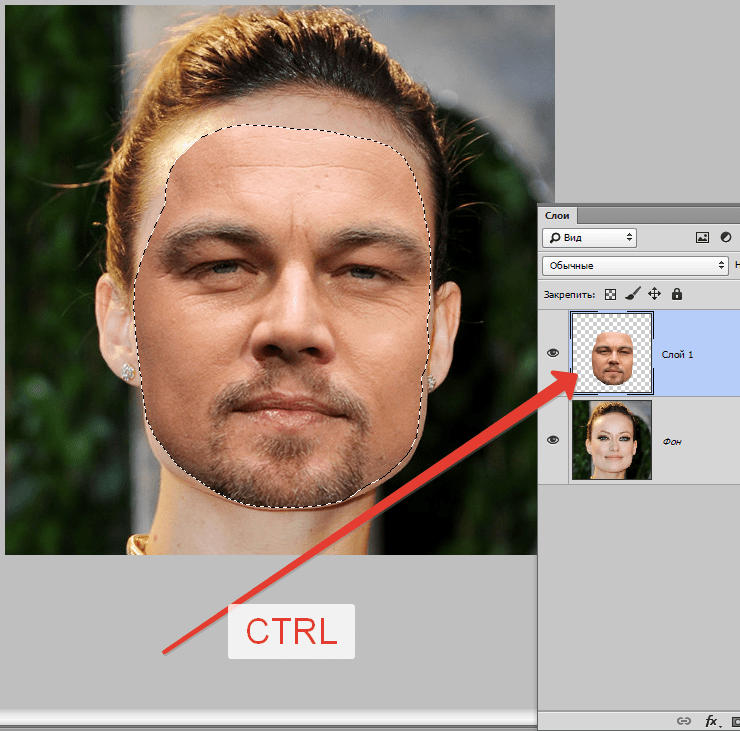
Отдельные кадры в тренировочном материале могут повлиять на весь результат. И независимо от того, насколько хороши условия, в конечном счете у зрителя всегда остается ощущение «здесь что-то не так» — типичный признак симуляции реальности, которая хоть и хороша, но недостаточно.
Третье и, пожалуй, самое главное: манипуляции с изображениями, в том числе и движущимися изображениями, и даже сделанные непрофессионалами, не являются чем-то новым. Фальсификации и инсценировки существовали с самого начала развития фотографии. Одна из первых известных манипуляций с изображениями как раз заключалась в схожей пересадке головы Авраама Линкольна на тело Джона К. Кэлхона – монтаж, с помощью которого Линкольн должен был выглядеть красивее, чем был на самом деле. Изображения не отражают реальность, а только дают представления о ней.
«Что всегда проявляется на изображении, — пишет культуролог Гельмут Летен в своем удостоенном наград эссе «Тень фотографа», — вызывает скепсис относительно того, не является ли то, что мы видим, лишь подделкой, инсценировкой или, по меньшей мере, модифицированной формой действительности».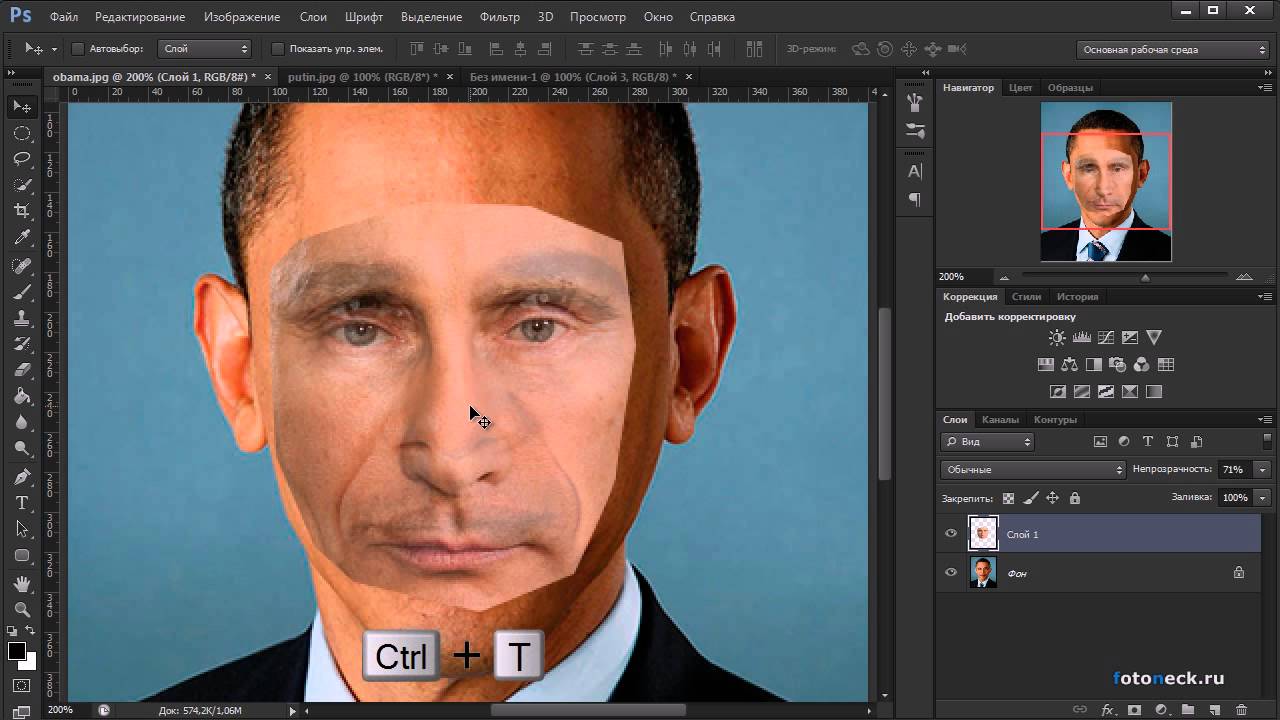
Ложь, кажущаяся правдой, или правда, кажущаяся ложью, — это даже не побочный аспект фотографии, но одна из ее постоянных величин: в и кино всегда ведется игра с визуализацией и притворством — здесь реализм постоянно будет являться ложью. И именно это делает подобное искусство настолько захватывающим.
Когда картинки научились лгать
Это неприятное чувство только усиливается с развитием цифровой фотографии. То, что воспроизводится в файле изображения, является в высшей степени искусственным продуктом: артефакт алгоритмической интерпретации реальности, следствие технически сложного отбора с учетом психологии восприятия, когда устройство должно интерпретировать и выводить потоки данных. Парадоксальным образом в эпоху массового производства изображений растет и ожидание того, что на фотографиях и в кино отражается все более реалистичная действительность: если создание изображений стало повсеместным, не будет ли и мир отражен все точнее и правдивее?
С Deepfakes и такими приложениями, как Voco, возникает вопрос: каким изображениям еще можно доверять, а каким нет? Но эта ситуация не является исключительной, ведь конфликт возникает снова и снова, когда появляются новые формы для отражения себя и окружающего мира.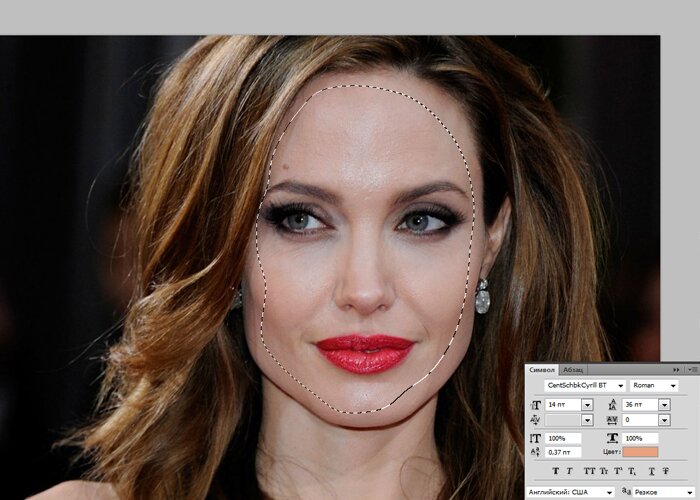 И тогда, как и в случае с другими техническими инновациями, возникают социальные вопросы, связанные с новыми возможностями.
И тогда, как и в случае с другими техническими инновациями, возникают социальные вопросы, связанные с новыми возможностями.
Поскольку машинная обработка изображения оставляет следы, будут появляться новые технологии, которые помогут различить действительное и фальшивое. Намного сильнее, чем когда-либо, получат развитие новые методы восприятия, как и в случае с новыми технологиями записи и редактирования изображения и звука.
И даже несмотря на нынешние горячие дискуссии о потенциальных возможностях фальсификации появляется достаточно возможностей для творческого самовыражения. К этому относится и FakeApp, ведь это просто фантастическая игрушка. И следствием ее появления станет не потеря реальности, а ее укрепление.
Можно ли изменить лицо в видеоролике?
Есть множество возможностей для замены лица в видеоролике, поэтому вам не следует волноваться об этом. Если вы выбрали правильную программу и следовали представленным инструкциям, замена пройдет без заминок. В зависимости от того, чего вы хотите добиться, задачу по замене лиц людей в видеоролике можно выполнить очень легко и быстро. Чтобы максимально использовать эту опцию, выберите редактор видео с уникальными возможностями, который также обладает возможностями отслеживать вращение и движение.
В зависимости от того, чего вы хотите добиться, задачу по замене лиц людей в видеоролике можно выполнить очень легко и быстро. Чтобы максимально использовать эту опцию, выберите редактор видео с уникальными возможностями, который также обладает возможностями отслеживать вращение и движение.
Часть 1: Изменение лица в видео с Filmora Video Editor
Лучше нее в части скорости обработки на рынке нет. Среди ее выдающихся функций есть персонализированные текстовые метки, зеленый экран, коррекция цвета в видео, базовые инструменты для редактирования, определение сцены, эффекты смещенной оптической оси, размытия лица и «картинка в картинке». Совместимость этой программы гарантирована, поскольку она поддерживает многие форматы, такие как MKV, WMV, MP4, MTS и AVI.
Как изменить лицо в видеоролике при помощи Filmora Video EditorШаг 1. Убедитесь, что Filmora Video Editor установлен на вашем компьютере. Это первое действие при замене лица в видеоролике. После установки, вы можете запустить его и открыть окно нового проекта. В нем перетяните видеоролик в Media Library или кликните на кнопку «Import Media Files» чтобы добавить видео, в котором вы хотите изменить лицо.
После установки, вы можете запустить его и открыть окно нового проекта. В нем перетяните видеоролик в Media Library или кликните на кнопку «Import Media Files» чтобы добавить видео, в котором вы хотите изменить лицо.
Шаг 2. После этого перетяните видеоролик в Timeline, где и будет происходить процесс замены лица. Кликните правой кнопкой мыши на видео, выберите «Power Tool» или кликните на иконке «Power Tool» над Timeline. После этого кликните на вкладке «Faceoff».
Шаг 3. Эффект face-off поможет добавить новые лица к тем, что были обнаружены в используемом видео файле. На панели меню вы увидите вкладку «face-off», на которую надо кликнуть – так вы получите доступ к нескольким опциям по лицам. Проверьте все внимательно и выберите то, которое хотите использовать в своем видеоролике. После того, как вы кликните на выбранном лице, оно будет автоматически добавлено в видео. Потратьте время на предварительный просмотр вашего видео, нажав на кнопку «play». Этот шаг очень важен, так вы сможете заметить любые недостатки, возникшие при замене лица.
Этот шаг очень важен, так вы сможете заметить любые недостатки, возникшие при замене лица.
Часть 2: Есть ли сайт, на котором можно изменить лицо в видео бесплатно?
Есть много сайтов, на которых можно менять лицо в видеоролике, и вряд ли вам удастся проверить их все. Интернет – популярный способ делать что-либо в цифровом мире и вам следует пойти по этому пути при замене лиц в видеороликах. Обязательно рассмотрите побольше возможностей, чтобы выбрать идеальный сайт.
#1: Animal Head Photo Mashup
Это приложение позволяет добавлять забавные рожицы в видео для развлечения.
#2: Plastic Surgery Simulator
Работает так же, как и пластический хирург, для добавления забавных лиц в видеоролик.
Развлечений для обладателей смартфонов немало, но все они отличаются каким-то однообразием. А вот портретные изменения ваших селфи — это нечто оригинальное и не надоедающее. С помощью камеры на вашем телефоне и специальной программы для изменения лиц на фото можно кардинально поменять свой «смартфонный» имидж на что-то смешное или, наоборот, пугающее.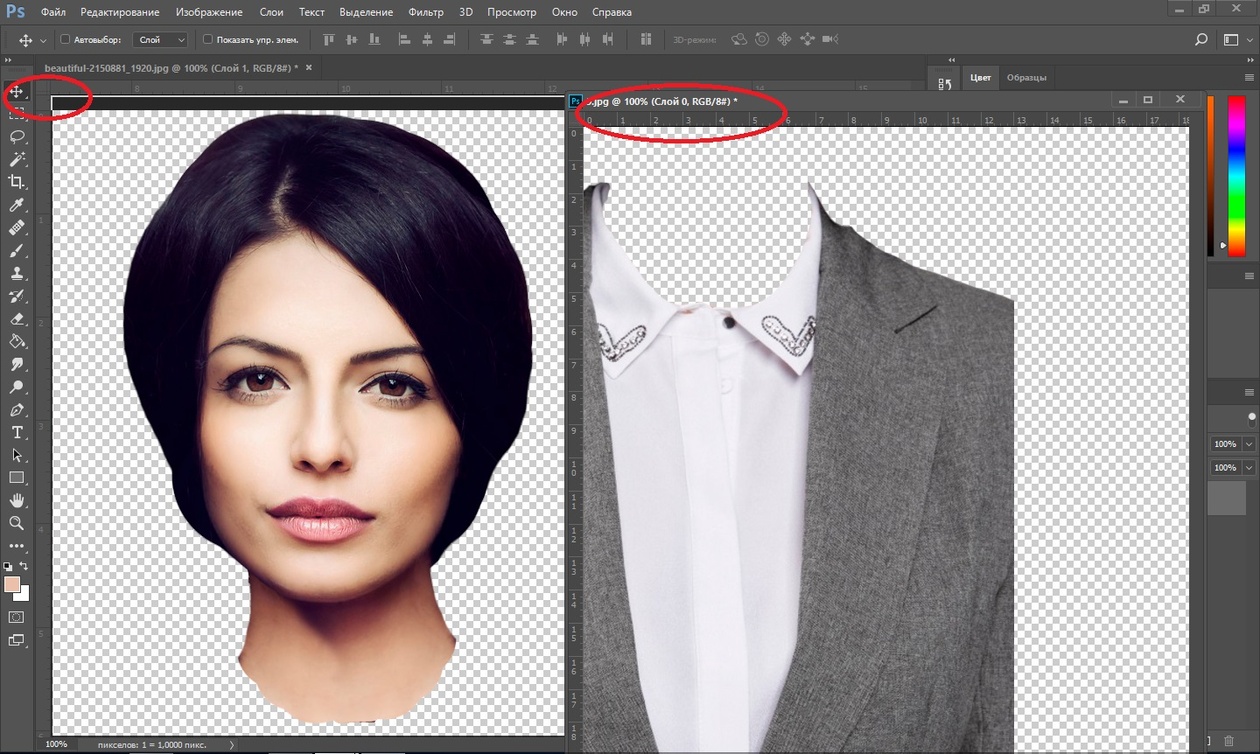 Экспериментируйте в одиночку либо компанией, и интересный результат не заставит себя ждать.
Экспериментируйте в одиночку либо компанией, и интересный результат не заставит себя ждать.
Итак, представляем вашему вниманию лучшие программы для на «Андроид», которые раскрасят ваши будни и наведут шороху среди друзей и знакомых.
MSQRD
Это довольно популярное приложение в «Гугл Плее» с массой положительных отзывов от пользователей. С помощью разнообразных масок и эффектов наложения программа для изменения лиц может превратить вас в зомби, панду или вовсе поменять ваш пол.
Полученные фотографии можно сохранять в «облачных» сервисах или сразу делиться ими с друзьями посредством социальных сетей. Софт отлично синергирует с «Фейсбуком», «ВКонтакте» и другими популярными соцресурсами, поэтому проблем с публикацией быть не должно.
Face Swap Live
С помощью этой программы для изменения лиц вы сможете легко поменяться своим амплуа с другом. Уже имеющиеся снимки можно заменить на лица знаменитостей и даже животных, взяв их с просторов интернета или со своего гаджета.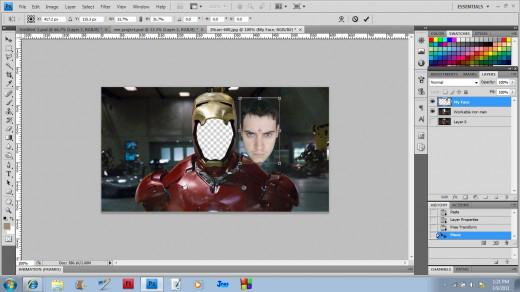
В отличие от других аналогичных утилит Face Swap Live способна изменить фотографию в реальном времени. То есть прямо в режиме камеры можно наложить какие-то эффекты и маски, а затем получить изменённый снимок.
MixBooth
Эта программа для изменения лиц позволит вам побыть в шкуре другого человека или оказаться на месте ваших друзей. Ваш знакомый носит усы, а вам лень их отращивать, — не проблема: смикшируйте два фото и наслаждайтесь результатом.
Также можно поменять пол, отрастить волосы или стать похожим на Джорджа Клуни: все фотографии Сети в вашем распоряжении. Вас ограничивает только ваша фантазия, а всё остальное сделает программа для изменения лиц MixBooth.
Lip Swap
Это приложение позволяет менять ваши отдельные части лица местами. С помощью утилиты вы сможете говорить, к примеру, глазами и смотреть через рот. Кроме того, программа может создавать видео, которым можно поделится во всех популярных социальных сетях.
Единственное, стоит учесть, что приложение «кушает» много памяти. Поэтому обладателям скромных смартфонов лучше обратить внимание на другой, менее требовательный софт.
Поэтому обладателям скромных смартфонов лучше обратить внимание на другой, менее требовательный софт.
Face Swap
Если вы являетесь ярым поклонником какого-то актёра, артиста или другого публичного деятеля, то данный софт позволит преобразить ваше лицо чертами полюбившегося кумира всего лишь за пару кликов. Всё, что понадобится, — это ваше качественное фото и любой аналогичный снимок из Сети или памяти смартфона.
Благодаря толковому алгоритму в автоматическом порядке сделает все необходимые изменения. Вам нужно будет только подточить мелкие штрихи, вроде бровей или усов с бородой, если таковые имеются. Приложение прекрасно синергирует с популярными социальными сетями, поэтому каких-то проблем с публикацией и «облачным» обменом замечено не было.
В последнее время набирают популярность приложения для мгновенной замены лиц на фото и видео. В App Store данный вид софта представлен многочисленными решениями от различных разработчиков и, чтобы хоть как-то ориентироваться во всём этом разнообразии, рассмотрим самые яркие примеры таких программ для iPhone и iPad.
Вконтакте
Маски в приложении Instagram
Наложить маску на портрет во время съемки можно штатными средствами приложения Instagram. Перейдя в режим камеры, следует нажать в правом нижнем углу кнопку с изображением смайлика, которая откроет панель эффектов. Выбрав понравившуюся маску, можно сделать снимок и сохранить его в свою Историю, а затем при желании добавить в ленту Instagram как обычную фотографию.
Аналогичным образом работает алгоритм наложения эффектов и в мобильном клиенте российской социальной сети Вконтакте. Переходим в раздел Новости, запускаем камеру нажатием соответствующей кнопки в левом верхнем углу и затем открываем меню масок при помощи кнопки со смайликом. Фильтры здесь удобно разбиты на категории и корректно применяются при съемке как фото, так и видео.
MSQRD (Маскарад)
Стремительно набирающее популярность приложение от белорусских разработчиков. Наделено уникальной системой распознавания лиц и большим выбором масок животных и известных персон.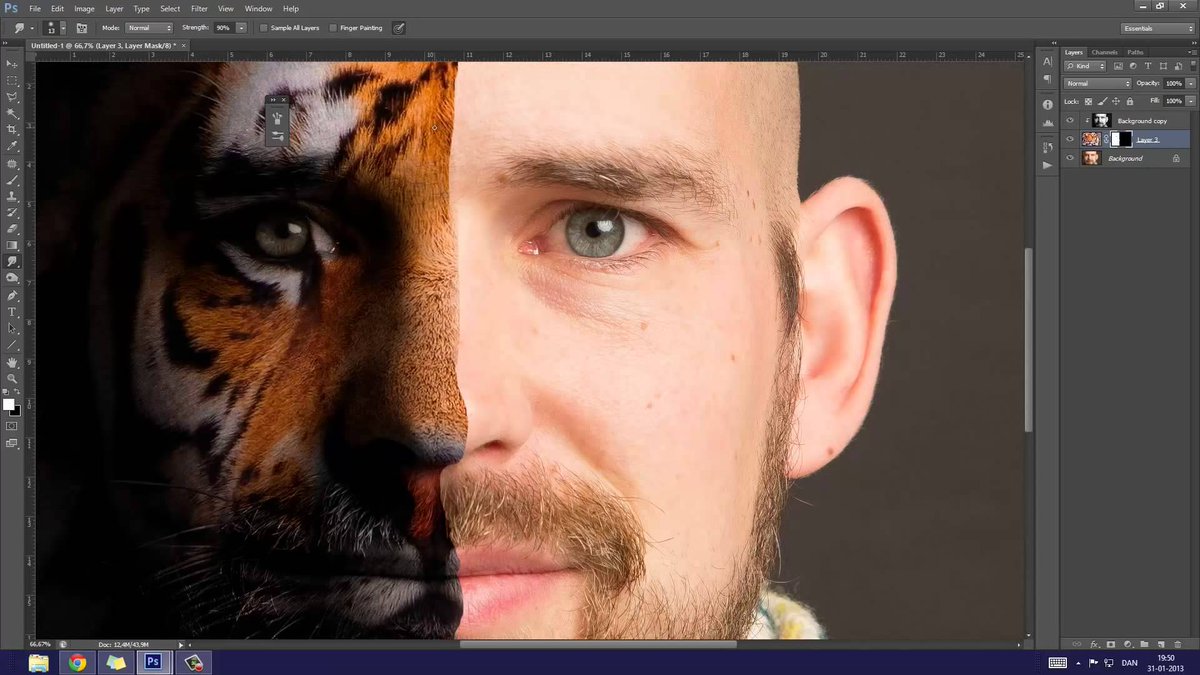 Все имеющиеся маски автоматически подстраиваются под контуры лица и меняют размер в зависимости от расстояния между юзером и камерой.
Все имеющиеся маски автоматически подстраиваются под контуры лица и меняют размер в зависимости от расстояния между юзером и камерой.
Программа позволяет применять эффекты в режиме реального времени. При всей полноте возможностей, утилита доступна для загрузки бесплатно.
Популярнеейшее приложение, позволяющее добавлять различные маски, эффекты, стикеры и текст на фото. Используя Snapchat, пользователь может фотографировать, снимать видео, добавлять текст и рисунки и отправлять их управляемому списку получателей.
ModiFace (косметика, ботокс губ, прически) в реальном времени
Программа ModiFace для iPhone позволяет «примерять» на себя различные виды макияжа, изменение формы губ (ботокс), причесок и т.п. Система распознает лицо пользователя и виртуально наносит на него виртуальные элементы.
FaceApp
Данное приложение заставит улыбнуться даже самого сурового и серьезного человека. Также в программе можно состарить или же омолодить объект изменения и даже изменить ему пол.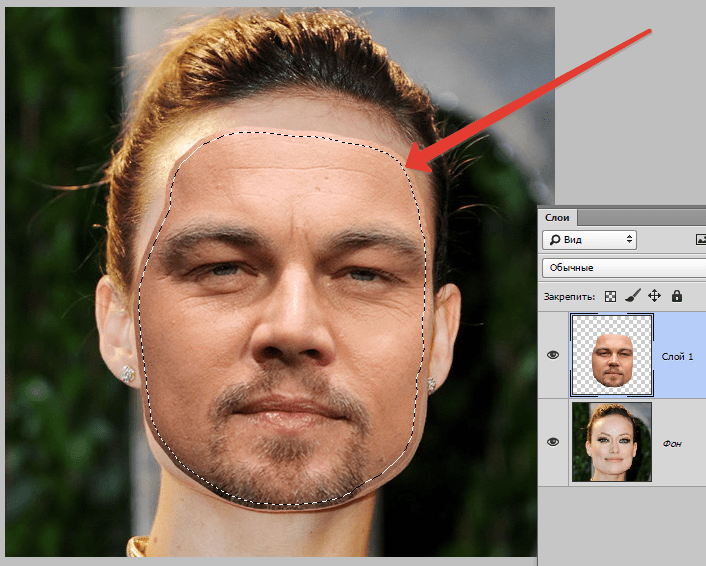 Для редактирования фотографии FaceApp использует ставшие популярными нейронные сети.
Для редактирования фотографии FaceApp использует ставшие популярными нейронные сети.
Kirakira+
Программа автоматически добавляет анимацию сверкающего блеска на различные объекты в кадре при съемке видео (работает и с фото, однако эффект менее реалистичный). Приложение самостоятельно определяет и «подсвечивает» нужные элементы — украшения, фрагменты макияжа, блестящие вещи и аксессуары.
SUPERMOJI
Функционал приложения позаимствован у разработчиков Apple и являет собой аналог эксклюзивной функции Animoji для iPhone X. Программу можно установить на любой iДевайс с iOS 11 на борту, а затем превратить один из шести доступных смайлов в анимацию при помощи камеры устройства и собственного лица. На выбор имеется кот, панда, петух, собака, инопланетянин и, конечно, piece of shit. Кроме того, можно настроить фон и применить дополнительные эффекты.
Как следует из названия, приложение позиционируется в качестве виртуального визажиста и позволяет наносить макияж профессионального уровня на портретные фотографии. С помощью YouCam Makeup не составит труда выровнять поломанный нос, отбелить прокуренные зубы, удалить дефекты кожи, исправить бледность или красноту лица, добавить блеска обреченному взгляду.
С помощью YouCam Makeup не составит труда выровнять поломанный нос, отбелить прокуренные зубы, удалить дефекты кожи, исправить бледность или красноту лица, добавить блеска обреченному взгляду.
Meitu
Meitu сможет в один клик превратить вас или ваших в друзей в настоящих аниме-героев и сказочных персонажей. Стоит сказать, что качество выполнения просто превосходное, каждая фотография получается по-своему уникальной. Приложение ко всему этому является и полноценным фоторедактором, где можно изменять фотографии, добавлять фильтры, масштабировать, а также составлять коллажи.
Это приложение умеет делать снимки, оставляя цветными лишь выбранные элементы композиции — глаза, губы, фрагменты одежды. При должном уровне фантазии и оригинальности результат впечатляет.
Основная функция приложения — коррекция лица в реальном времени (перед снимком или во время съемки видео). Разработчики предлагают боле 1500 различных «стикеров», которые можно примерить на свое лицо, добавив тем самым эмоциональной окраски портрету. Кроме того, B612 отлично справляется с автоматическим улучшением физиономии пользователя, избавляясь от дефектов кожи, складок, морщин и т.д.
Кроме того, B612 отлично справляется с автоматическим улучшением физиономии пользователя, избавляясь от дефектов кожи, складок, морщин и т.д.
Внушительный функционал приложения будет довольно сложно освоить начинающему пользователю, зато результатом станет редактирование фотографий на уровне, близком к профессиональному. Можно будет делать селфи в 8 утра в понедельник и превращать их в снимки, достойные аватарки — программа очистит и подтянет кожу лица, уберет дефекты и красноту глаз, избавит от двухдневного перегара. Множество фильтров и эффектов применяются в реальном времени, имеются целые пакеты (бесплатные!) готовых пресетов для селфи, групповых снимков и т.д.
Программа превращает селфи-снимок пользователя в забавную карикатуру, для этого достаточно подкорректировать авторапознавание глаз и губ. Затем можно выбрать любое понравившееся тело для своего персонажа (супермэн, байкер, клоун, волшебница и т.д.) или, например, сделать из полученного рисунка GIF-анимацию.
Visage Lab ретушь фотошоп лица
Еще один виртуальный визажист, который может работать в одиночку. То есть, первоначальную оптимизацию портрета (удаление дефектов кожи, жирного блеска, блика от вспышки, красных глаз) приложение производит автоматически без участия пользователя. Если же результат все еще недостаточно хорош, можно поиграть с эффектами и их ручной настройкой.
Популярный фоторедактор, разработчики которого удачно совместили довольно широкую функциональность с простотой использования. Однако главная фишка Retica — это взаимодействие с другими пользователями. Подписавшись на интересных людей, можно подсматривать у них идеи для редактирования своих фото и видео, а также получать оценки собственного творчества.
Удобный в использовании редактор, не требующий привыкания. 170+ фильтров и эффектов разбиты на категории, достаточно выбрать понравившийся и настроить интенсивность привычными ползунками. Добавляем рамки, стикеры, текс по вкусу и тут же шэрим результат в соцсети.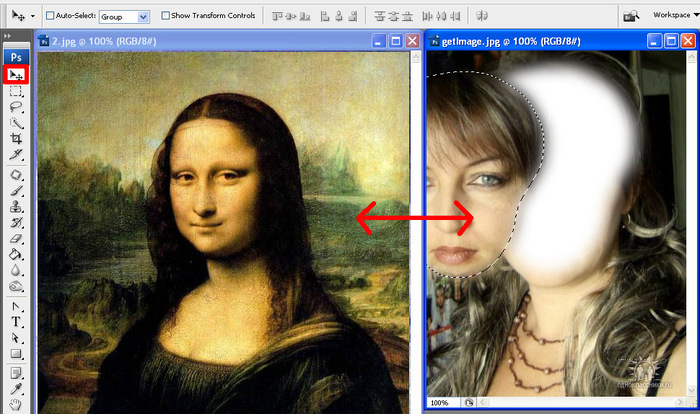 У приложения имеется виджет в Центр уведомлений iOS и расширение для iMessage.
У приложения имеется виджет в Центр уведомлений iOS и расширение для iMessage.
Простенькое приложение, которое добавляет функционал по мере необходимости (можно догружать пакеты с фильтрами, разбитыми на категории). Bestie позволяет отключить звук камеры и улучшить качество при съемке селфи в условиях низкого освещения, а также сразу отзеркалить полученное изображение. Применять эффекты здесь довольно просто, настроек и опций предусмотрено совсем немного.
В нынешнее время отретушированным снимком в анкете на сайте знакомств никого не обманешь, а вот при помощи Candy Camera можно переходить на следующий уровень — программа позволяет применять эффекты во время видеозвонков. Правда, собеседник при этом также должен будет использовать «камеру-конфетку», что несколько демаскирует пользователя.
Как уже ясно из названия, Zombify превращает пользователей в зомби. Приложение сожержит множество различных эффектов, включая анимационные.
Face Swap Live
Главной особенностью приложения является возможность обмена лицами с другим пользователем, попавшим в объектив камеры.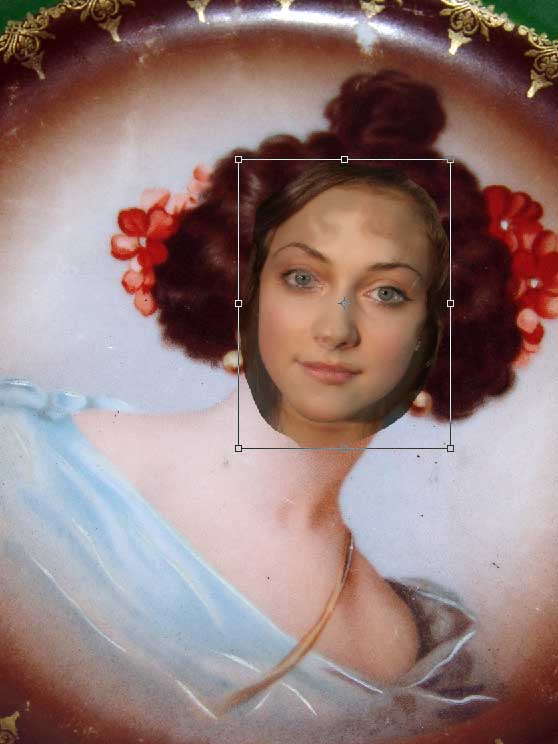 Кроме этого можно применять имеющиеся в базе эффекты и маски к снимкам и видео.
Кроме этого можно применять имеющиеся в базе эффекты и маски к снимкам и видео.
Фото приколы, эффекты и смайлики
Приложение позволяет получить анимированную мультяшную карикатуру из своего фото или фото друга. Более десяти фантазийных эффектов, включая пародийные и эффекты эмоций (удивление, флирт, улыбка и т.д.).
Замена лица
Благодаря данному решению, юзеры смогут в один клик создать себе неожиданный образ – рыцаря, гангстера, монашки, клоуна и т.п.
Программа автоматически подставляет лица со снимков к готовым шаблонам, после чего сама корректирует изображение таким образом, чтобы на выходе получался максимально реалистичный фотомонтаж.
OldBooth
Одно из старейших приложений в App Store по измению лиц. OldBooth позволяет превращать фото пользователя в оригинальных ретро персонажей. При помощи встроенных покупок можно докупить коллекции эффектов соответствующих различным периодам прошлого столетия.
Смешные и Юмористическая камеры
Еще одно приложение для совмещения изображений, которое в отличие от предыдущего, комбинирует фото пользователя только со снимками из встроенной базы. Меняться обликом можно не только с людьми, но и с животными. Разработчики обещают веселый результат обработки. Утилиту можно загрузить бесплатно.
LOL-фото
Программа с забавными фильтрами и эффектами. Бесплатная версия имеет ограниченный функционал, поэтому для использования всех возможностей приложения придется совершать дополнительные покупки.
Face Replace! Pro
Программа, наделенная возможностью совмещать лица с другими изображениями. Можно как применять к фото эффекты из имеющихся в приложении, так и объединять любые снимки из собственных архивов.
Имеется технология автоматического распознавания лиц, корректировки цвета, замены объектов простым перетаскиванием и опция публикации готовых фото в соцсетях.
Change Face HD
В этом приложении шаблоны разбиты на пять категорий. Для того чтобы применить к фото забавные эффекты следует создать снимок или выбрать уже готовый, отметить необходимую категорию и настроить яркость, контрастность и насыщенность.
Для того чтобы применить к фото забавные эффекты следует создать снимок или выбрать уже готовый, отметить необходимую категорию и настроить яркость, контрастность и насыщенность.
Фотоприколы INTHELENS
Скачать Фотоприколы INTHELENS Free для iPhone и iPod Touch (App Store)
Скачать Фотоприколы INTHELENS для iPhone и iPod Touch (App Store)
LOL Movie
Утилита для обработки видео. Имеется 17 фильтров, 11 эффектов и 4 шаблона для изменения голоса. Также в программе можно добавлять к роликам музыку и делиться готовыми видео с друзьями в соцсетях. В бесплатной версии ограничен функционал.
В разделе «Базовое фото» сначала загружаем начальное изображение, с которым и будем работать, и выполнять замену лица. Далее нажимаете «Выберите фото». Программа работает, как с изображениями с ПК, так и с онлайн-картинками. Можно даже сделать фотографию с помощью веб-камеры.
Если нужно, то обрезаем картинку или же оставляем ее в том размере, в котором она была изначально.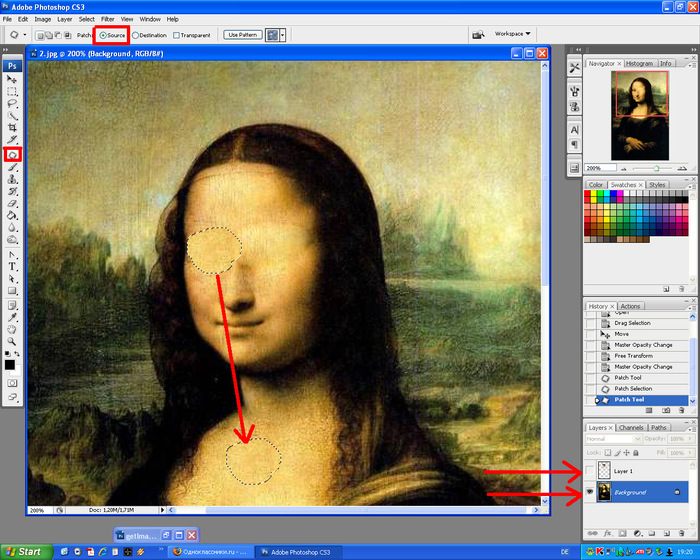 Маркеры не трогаем, а просто кликаем на «Обрезать».
Маркеры не трогаем, а просто кликаем на «Обрезать».
Возле пункта «Применить цвет базового фото» ставим галочку. Нажимаем на «Создать».
Процесс обработки будет происходить автоматически. Когда действие завершится, то в новом окне появится итоговая фотография. Чтобы загрузить ее на компьютер, нужно нажать на кнопку «Скачать».
Сайт выполняет замену лиц качественно, особенно, если они похожи по качеству, яркости, контрастности, стилю, композиции и другим параметрам. Этот бесплатный онлайн-сервис отлично подойдет для создания смешного или необычного фотомонтажа.
Второй способ: Makeovr
Сайт Makeovr на английском языке, но функции все можно и так понять. Для выполнения загрузки изображения на сайт, нужно нажать на «Your Computer», а далее — «Обзор». К нужной картинке следует указать путь и нажать на «Submit Photo».
Такие же действия выполняем, чтобы загрузить второе фото.
Используем маркеры для вырезания области.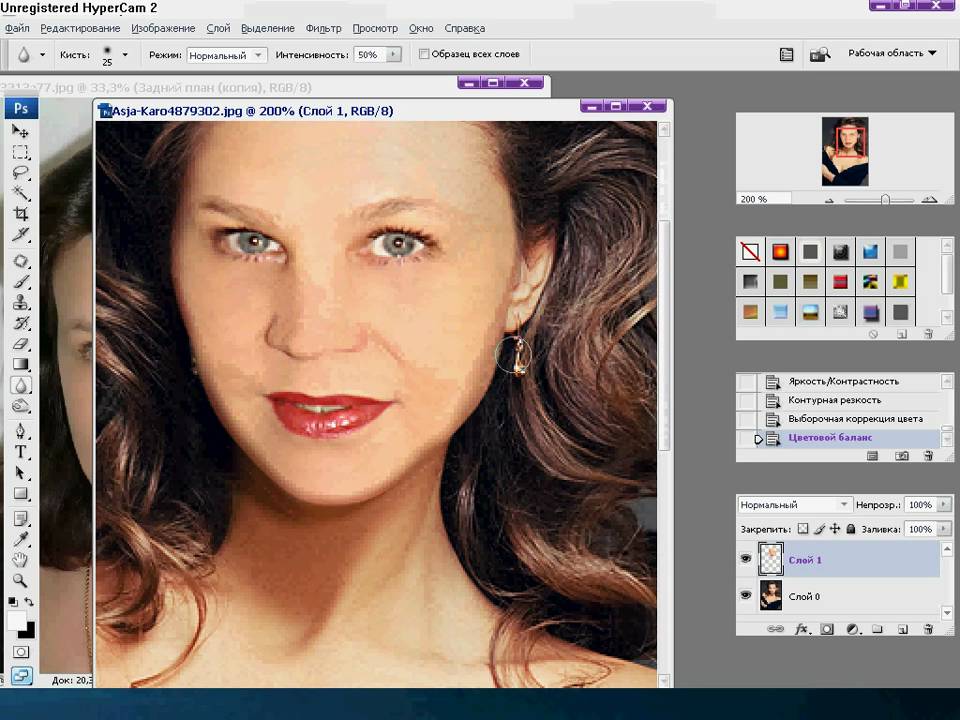 Нажимаем на «mix left face with right hair» для перенесения лица с первого изображения на второе. Если необходимо, наоборот, перенести лицо со второго изображения на первое, тогда нажимаем на «mix right face with left hair».
Нажимаем на «mix left face with right hair» для перенесения лица с первого изображения на второе. Если необходимо, наоборот, перенести лицо со второго изображения на первое, тогда нажимаем на «mix right face with left hair».
В окне редактора перемещаем вырезанную область на нужное место, изменяем при необходимости размер и другие параметры.
Когда задача будет выполнена, кликаем на «Finalize». Самый лучший результат выбираете и нажимаете на него. В новой вкладке откроется картинка.
Откроется окно, в котором кликаете на «Upload» для загрузки изображения с компьютера. Можно также добавить его из социальной сети
Как вставить лицо в фотографию
В следующем уроке я расскажу, как вставить лицо в фотографию, с помощью программы gimp. Для этого необходимо соединить две фото, на которых изображены разные люди. Одна из фоток будет фоновым изображением, а другая — подложкой фонового слоя.
Рассмотрим пошаговую инструкцию замены лица на фотографии.
Шаг 1. Запускаем графический редактор и открываем первую фотографию, она будет у нас фоновым изображением. Выбираем меню «Файл — Открыть» и в открывшемся окне выбираем изображение, после чего нажима ОК.
Шаг 2. Добавляем к первому слою второй, с другой фотографией. Для этого можно просто перетащить фото на рабочее пространство редактора и отпустить клавишу мыши. Теперь в стопке слоев у нас появилось два слоя.
Шаг 3. Продолжаем работать со вторым слоем. Отобразим фото зеркально по горизонтали. Для этого на панели инструментов gimp выбираем «Зеркальное отражение» и активируем пункт тип отражения «Горизонтальное»
Шаг 4. С помощью инструмента «Масштабирование» Уменьшим слой до необходимого. Стараемся уменьшить так, чтобы пропорции лиц совпадали. Затем поворачиваем слой, добившись совпадения наклона лиц.
Важно! Я обычно стараюсь добиться совпадение глаз у лиц. Для этого я уменьшаю прозрачность слоя и подгоняю фото по месту.
854
Шаг 5. Опускаем второй слой ниже фонового.
Шаг 6. Добавляем белую маску слоя с полной прозрачностью к фоновому изображению
Шаг 7. Продолжаем работать с маской слоя. Выбираем кисть с мягкими краями и начинаем стирать лицо. При этом начнет проявляться лицо с другого слоя.
Чем аккуратней вы отредактируете изображение, тем менее заметно будет видно изменение лица на фотографии.
В данном уроке я показал сам принцип, как вставить одно лицо, в другую фотографию. Аналогично можно менять лица и на других изображениях. Дерзайте!!!
Вам понравился урок? Тогда рекомендую изучить новый урок по фотомонтажу «Как заменить лицо» с помощью бесплатного редактора. Еще рекомендую подписаться на обновления блога, чтобы не пропустить информацию о выходе свежих уроков по бесплатному растровому редактору GIMP.
Еще рекомендую подписаться на обновления блога, чтобы не пропустить информацию о выходе свежих уроков по бесплатному растровому редактору GIMP.
С уважением Антон Лапшин!
Если вам понравился урок или статья, то пожалуйста поддержите меня нажав на социальные кнопочки ниже. Тем самым вы поделитесь информацией о блоге GimpArt.Org со своими друзьями в социальных сетях. Спасибо!
Автор блога GimpArt.Org — Антон Лапшин
За 10 лет обучил работе в фоторедакторе Gimp более 12000 пользователей, мои видео-уроки и мастер-классы на одноименном YouTube канале посмотрели более 1 400 000 раз!!!
👉Посмотрите другие материалы:
—>бесплатные фотоэффекты и фильтры онлайн
Современные онлайн-редакторы позволяют изменить лицо на фотографии за считанные минуты с помощью несложных манипуляций и с минимальными настройками.
Замена лица
Фотоэффект использует технологию распознавания лиц
Наши фотоэффекты бесплатно позволяют заменять лица на фото.![]()
Реклама
*Базовое фото
*Фото лица
Применить цвет базового фото
Источник: http://photofunia.com/ru/effects/face_swap
Как выбрать исходные фотографии
Онлайн-сервисы не балуют обилием настроек, поэтому для получения реалистичного изображения важно правильно подобрать фотографии. Чтобы коллаж выглядел естественно, придерживайтесь наших рекомендаций:
- Углы наклона лиц и ракурс съемки должны быть максимально похожи.
- Лица не должны быть закрыты руками, волосами или предметами.
- Не смешивайте искусственное освещение с естественным. Например, к фотографии из дома не подбирайте кадр, сделанный на природе.
- Цвет кожи на обоих снимках должен быть одинаковым. Если оттенки отличаются, скорректируйте их в фоторедакторах.

- Выбирайте фотографии примерно одинакового разрешения.
Если нет возможности выполнить все условия, попробуйте сделать пробную «примерку» лица к телу. По результату вы поймете, стоит ли продолжать поиски подходящего кадра.
Мы не рекомендуем использовать фотографии лица на фоне объектов телесного цвета. Онлайн-сервисы принимают такой фон за кожу и выдают некачественный результат. Если вы собираетесь использовать именно такой снимок, обрежьте его по контуру головы.
Источник: http://compconfig.ru/tips/kak-pomenyat-litso-na-foto.html
Замена лица на фотографии онлайн
Сегодня мы расскажем о необычных сайтах, которые позволят в режиме реального времени заменить лицо на фотографии на любое другое. На большинстве ресурсов используется функция распознавания лиц, это позволяет максимально точно вписать новый образ в фотографию. После обработки фото подвергается автоматической коррекции, за счет чего на выходе получается максимально реалистичный монтаж.
Способ 1: Photofunia
Удобный и функциональный редактор Photofunia позволяет всего за несколько шагов и считанные секунды времени изменить лицо на фото. От пользователя требуется только загрузить главную фотографию и картинку, с которой будет взято новое лицо, все остальные операции проводятся в автоматическом режиме.
Старайтесь выбирать максимально похожие фотографии (по размеру, повороту лица, цвету), в ином случае манипуляции с перемещением лица будут очень заметны.
Перейти на сайт
- В область «Базовое фото» загружаем начальное изображение, где необходимо заменить лицо, нажав на кнопку «Выберите фото». Программа может работать с картинками с компьютера и онлайн-изображениями, кроме того, можно сделать фотографию с помощью веб-камеры.
- Добавляем картинку, с которой будет взято новое лицо — для этого также щелкаем «Выберите фото».
- Обрезаем изображение, если нужно, или оставляем его в неизменном виде (не трогаем маркеры и просто нажимаем на кнопку «Обрезать»).

- Ставим галочку напротив пункта «Применить цвет базового фото».
- Щелкаем кнопку «Создать».
- Процесс обработки будет произведен в автоматическом режиме, по завершении итоговое фото будет открыто в новом окне. Загрузить его на компьютер можно посредством нажатия на кнопку «Скачать».
Лица сайт заменяет качественно, особенно в случае, если они схожи по композиции, яркости, контрастности и прочим параметрам. Для создания необычного и смешного фотомонтажа сервис подойдет на все 100%.
Способ 2: Makeovr
Англоязычный ресурс Makeovr позволяет скопировать лицо с одного изображения и вставить его на другое фото. В отличие от предыдущего ресурса, выделять область, которая будет врезана, подбирать размер лица и его расположение на итоговом фото придется самостоятельно.
К недостаткам сервисам можно отнести отсутствие русского языка, однако все функции интуитивно понятны.
Перейти на сайт Makeovr
- Для загрузки на сайт фотографии щелкаем на кнопку «Your Computer», затем — «Обзор».
 Указываем путь к нужной картинке и в конце щелкаем на «Submit Photo».
Указываем путь к нужной картинке и в конце щелкаем на «Submit Photo». - Проделываем аналогичные операции для загрузки второй фотографии.
- С помощью маркеров выбираем размер вырезаемой области.
- Щелкаем «mix left face with right hair», если необходимо перенести лицо с первой фотографии на вторую картинку; нажимаем «mix right face with left hair», если переносим лицо со второй картинки на первую.
- Переходим в окно редактора, где можно переместить вырезанную область на нужное место, изменить размер и прочие параметры.
- По завершении нажимаем на кнопку «Finalize».
- Выбираем наиболее подходящий результат и щелкаем на него. Картинка будет открыта в новой вкладке.
- Щелкаем по изображению правой кнопкой мыши и нажимаем «Сохранить изображение как».
Монтаж в редакторе Makeovr получается менее реалистичным, чем в Photofunia, описанном в первом способе. Негативно сказалось отсутствие автоматической коррекции и инструментов для настройки яркости и контрастности.
Способ 3: Faceinhole
На сайте можно работать уже с готовыми шаблонами, куда достаточно вставить желаемое лицо. Кроме того, пользователям доступна функция создания собственного шаблона. Процедура замены лица на этом ресурсе гораздо сложнее, чем в способах, описанных выше, однако доступно множество настроек, которые позволяют максимально точно подобрать новое лицо к старой фотографии.
Недостаток сервиса – отсутствие русского языка и многочисленная реклама, работать она не мешает, но значительно тормозит загрузку ресурса.
Перейти на сайт Faceinhole
- Заходим на сайт и щелкаем «CREATE YOUR OWN SCENARIOS» для создания нового шаблона.
- В открывшемся окне нажимаем на кнопку «Upload», если нужно загрузить файл с компьютера, или добавляем его из социальной сети Facebook. Кроме того, сайт предлагает пользователям сделать фото с помощью веб-камеры, загрузить по ссылке из интернета.
- Вырезаем область, куда будет вставлено новое лицо, с помощью специальных маркеров.

- Нажимаем кнопку «Finish» для обрезки.
- Сохраняем шаблон или продолжаем с ним работу. Для этого ставим галочку напротив «I prefer to keep this scenario private», и щелкаем «Use this scenario».
- Загружаем вторую фотографию, с которой будет взято лицо.
- Увеличиваем или уменьшаем фото, поворачиваем его, меняем яркость и контрастность с помощью правой панели. По завершении редактирования нажимаем на кнопку «Finish».
- Сохраняем фотографию, печатаем ее либо загружаем в социальные сети с помощью соответствующих кнопок.
Сайт постоянно подвисает, поэтому желательно запастись терпением. Английский интерфейс понятен для русскоязычных пользователей за счет удобного иллюстрирования каждой кнопки.
Рассмотренные ресурсы позволяют за считанные минуты переместить лицо с одной фотографии на другую. Самым удобным оказался сервис Photofunia – здесь от пользователя требуется лишь загрузить нужные картинки, все остальное сайт сделает самостоятельно.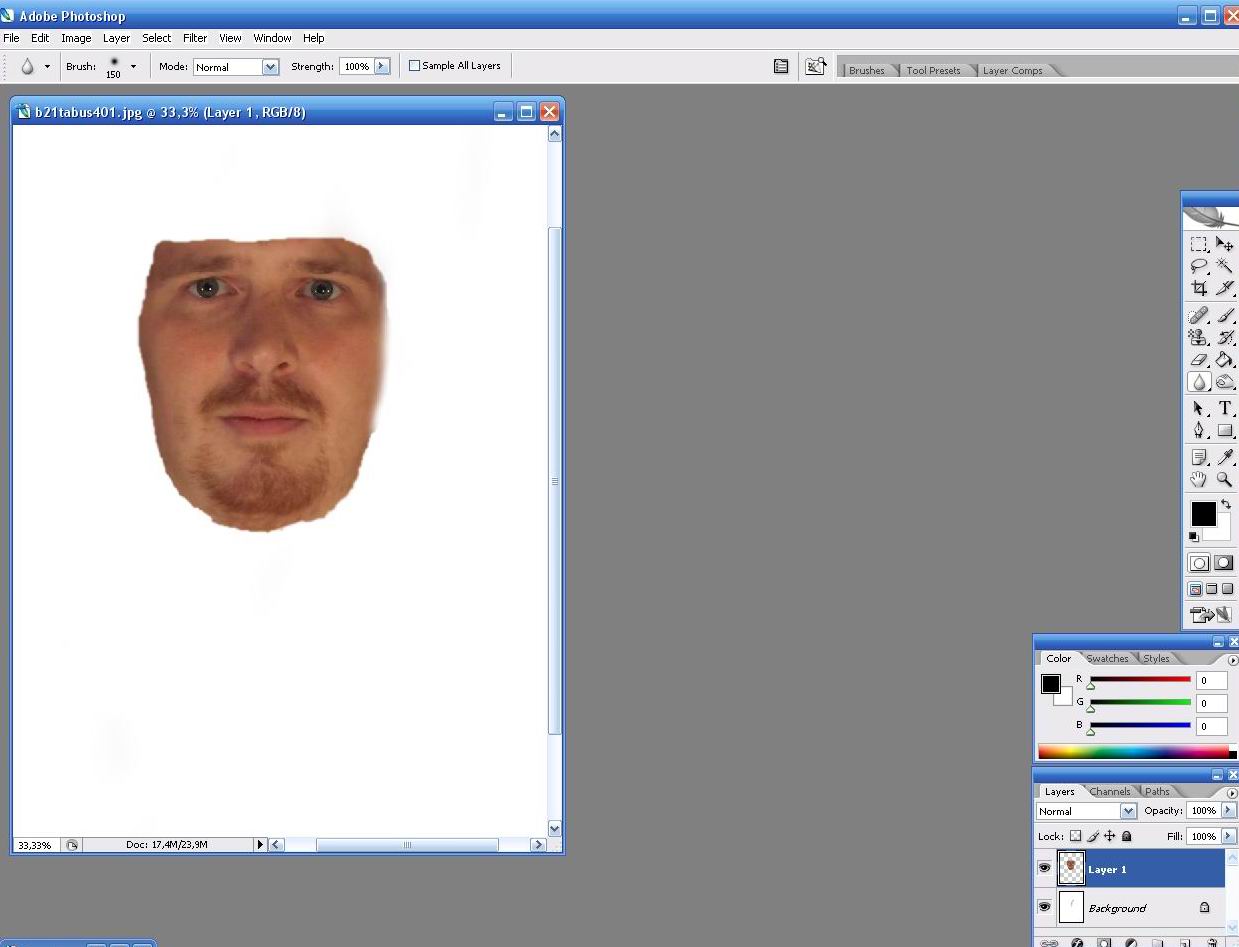
Наши специалисты постараются ответить максимально быстро.
Помогла ли вам эта статья?
ДА НЕТ
Источник: http://lumpics.ru/how-to-change-face-on-photo-online/
Легко вставить лицо в шаблон как в фотошопе
Возьмите вашу фотографию, подберите веселый шаблон и потом наблюдайте, как ваши друзья катаются по полу от смеха. Тоже самое можно проделать с фотками друзей, или просто сделать забавную аватарку для социальных сетей. На LoonaPix вы найдете большую коллекцию шаблонов для лица, которые вы можете использовать без всяких специальных навыков онлайн прямо на сайте.
Вы реально можете сильно рассмешить друзей. За пару минут легко найти в соц. сети фотографию друга и вставить лицо с неё в шаблон бодибилдера или принцессы.
Фотошаблоны на LoonaPix – это большая коллекция шаблонов, которая для вашего удобства разбита на категории. Количество сохраняемых картинок не ограничено и все шаблоны абсолютно бесплатны.
Источник: http://loonapix.com/ru/facer/
FaceInHole
Название первого онлайн сервиса сегодняшней публикации переводится как «лицо-в-дырке». Звучит немного странно, но зато смысл и назначение этого сервиса сразу понятны. Он содержит десятки готовых фотошаблонов с вырезанными лицами, куда Вы можете добавить любую физиономию с другой фотографии.
Вставить лицо в шаблон
Вы можете подобрать нужный шаблон из списка, либо используя фильтры для поиска:
- Количество дырок (от одной до трёх и более)
- Пол (мужчина, женщина, ребенок)
- Цвет кожи (светлая, темная)
Нажав на любой шаблон, Вы автоматически окажетесь на страничке онлайн редактора:
На первом этапе нужно выбрать фото, где находится лицо, которое Вы хотите вставить в шаблон. Есть два варианта это сделать:
- Сделать снимок с вебкамеры
- Загрузить непосредственно с компьютера
После того как фото будет загружено, надо заняться монтажом лица, чтобы оно как можно более идеально заполнило дырку шаблона. Для этого редактор имеет целый набор инструментов:
Для этого редактор имеет целый набор инструментов:
- Отзеркаливание по вертикали
- Вращение
- Зумирование (масштабирование)
- Яркость
- Контраст
- Насыщенность
- Оттенок
Этих инструментов вполне достаточно, чтобы получить впечатляющий результат 🙂
По нажатию кнопки «Finish» Вы перейдете на страничку, где готовый фотоколлаж можно скачать. Файл сохранятся в формате PNG без добавления к изображению каких-либо водяных знаков.
Помимо фотошаблонов, сервис содержит и видеролики, куда тоже можно вставить лицо. Перейти к их списку можно по закладке «Videos».
Работать с ними точно также очень просто, а на выходе Вы получите очень смешные видео 🙂 Гарантирую: смех и веселье будут обеспечены! Этим функционалом кстати сервис схож с широко известным JibJab.
Заменить лицо на фото
Помимо готового набора шаблонов, FaceInHole позволяет заменить лицо на другое в любой вашей фотографии, произведя таким образом более сложный монтаж.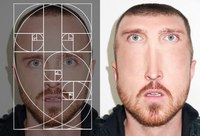 Для этого надо:
Для этого надо:
- Перейти на закладку «Create your own»
- Загрузить фото, где надо заменить лицо
- Закрасить область, которую хотите вырезать, при помощи кисточки
Далее надо нажать кнопку «Done», что автоматически создаст шаблон с дыркой для вставки лица с другой фотографии, и далее кнопку «Finish».
Теперь с созданным шаблоном нужно проделать всё то же самое, что мы подробно разбирали выше, т.е. добавить фото, совместить, отредактировать, завершить и скачать.
Источник: http://webtous.ru/grafika/3-onlajn-servisa-zameny-lica-na-foto.html
Принципы работы
Перед тем как вставить лицо онлайн бесплатно в любое изображение, нужно учитывать несколько моментов во время предварительной обработки:
- формат фотографии должен быть качественным;
- делать снимок можно не на дорогую технику, но если используется телефон – нужно убедиться, что лицо хорошо видно;
- перед тем как вставить лицо в шаблон онлайн бесплатно, нужно определиться с цветовой гаммой, дизайном.

Фоторедактор работает с изображениями разного качества, но остаётся актуальным вопрос цветового баланса, поэтому нужно серьёзно заняться коррекцией. Необязательно использовать профессиональные программы: перед тем, как вставить фото в картинку, можно обработать снимок при помощи онлайн-сервиса. Главное, что это всё доступно без регистрации.
Чтобы сделать фотомонтаж онлайн бесплатно, вставить лицо в картинку достаточно просто:
- зайти на наш сервис;
- выбрать соответствующий раздел;
- подобрать нужные фотошаблоны;
- загрузить фото;
- сохранить изображение на компьютере.
Создать интересное изображение с собственным изображением бесплатно без регистрации несложно: зайди на сервис, выбери шаблон и вставь свою фотографию. После этого картину можно размещать на различных сетевых ресурсах.
Хотите прикрепить
стикеры к фото онлайн
? Сделайте это на
best-photoshop
.
Источник: http://best-photoshop.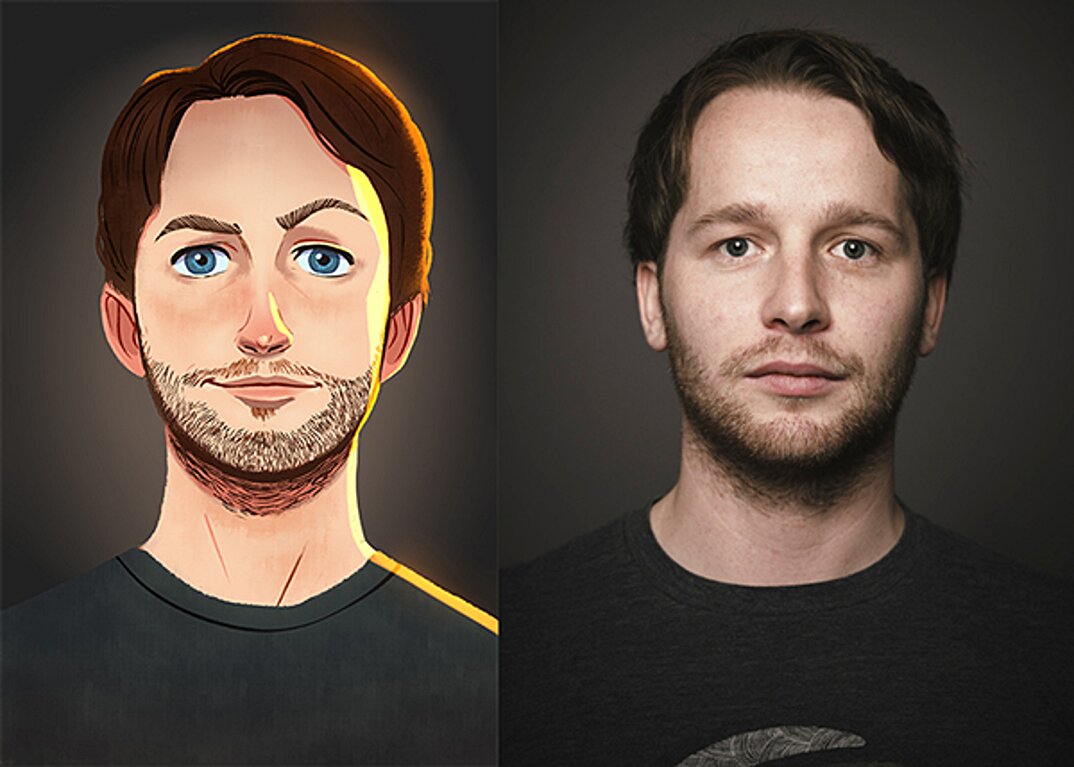 ru/vstavit-lico/
ru/vstavit-lico/
Чтобы разблокировать Pixiz в вашем блокировщике рекламы:
1. Нажмите на значок блокировки рекламы в правом верхнем углу браузера:
2. Затем нажмите кнопку деактивации.
Источник: http://pixiz.com/?q=лицо
Особенности замены лиц на фотографиях в режиме онлайн
Несомненно, наиболее эффективные результаты во вставке лица какого-либо человека в другую фотографию дают профессиональные графические инструменты уровня «Adobe Photoshop». С их помощью можно получить изображение действительно высокого уровня. Такие работы мы часто можем встретить в сети.
Тем не менее, существуют ряд альтернатив, позволяющих вырезать лицо и вставить в чужой портрет. В их числе как упрощённые инструменты, выполняющие все операции в автоматическом режиме, так и сетевые графические редакторы с богатством разнообразных функций. Работа с каждым из таких инструментов имеет свою специфику, которую мы разберём ниже.
Все перечисленные ниже инструменты имеют бесплатный характер и преимущественно англоязычный интерфейс.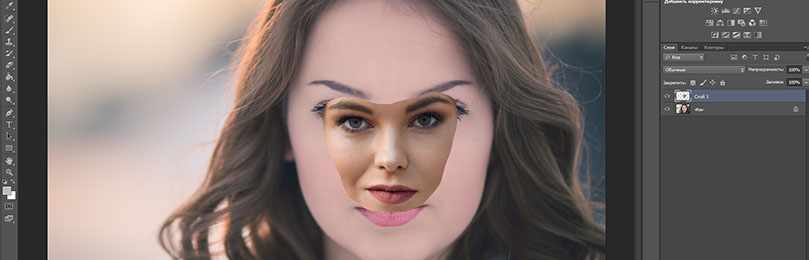 Отечественные сервисы такого плана в сети встречаются довольно редко.
Отечественные сервисы такого плана в сети встречаются довольно редко.
При наложении замене лица на фотографии желательно, чтобы оба изображения имели схожие графические характеристики. Оба портрета должны смотреть в фас, иметь схожие размеры и параметры освещённости. Чем более они будут похожи по своим визуальным характеристикам, тем большей реалистичности вам удастся добиться в конечном итоге.
Давайте разберём несколько ресурсов данного плана.
В другом нашем материале мы рассказали как узнать, на кого из знаменитостей вы можете быть похожи.
Предназначение сервиса pictureeditoronline.com – это добавление к фотографии различных визуальных эффектов. Вы можете украсить картинку различными цветами, вставить в какой-либо графический шаблон, добавить различные анимированные эффекты и многое другое. Среди богатого перечня возможностей сайта есть функция обмена лицами, которой мы и воспользуемся.
Выполните следующее:
- Перейдите для вырезания лица на pictureeditoronline.
 com;
com; - Нажмите слева на «Обзор» и загрузите фото с лицом на ресурс;
- Нажмите на «Обзор» справа, и загрузите фото, в котором лицо человека должно быть заменено на портрет, загруженный на ресурс первым;
- Поставьте галочку на опции «I Agree to Privacy Policy»;
- Нажмите на «Upload image» внизу и просмотрите полученный результат;
- Кликните на «Download» для сохранения результата на ПК.
Также ранее мы разобрали, как выполнить ретушь лица онлайн.
Источник: http://sdelaicomp.ru/programmy/kak-vyrezat-lico-i-vstavit-v-drugoe-foto-onlajn.html
Сервисы для создания реалистичных коллажей
Фотофания
Русскоязычный редактор Фотофания полностью бесплатен. Чтобы коллаж получился реалистичным, подбирайте снимки так, чтобы лица были сняты с одного положения. Если отличия будут слишком сильными, результат может разочаровать, т.к. весь процесс замены происходит автоматически.
Как пользоваться сервисом:
- Откройте главную страницу Фотофании.

- Чтобы выбрать кадр с человеком, которому вы собираетесь заменить лицо, нажмите одноименную кнопку под надписью «Базовое фото».
- Нажмите «Загрузить с компьютера» и в появившемся окне выберите файл.
- Потяните за один из 4 углов снимка, чтобы убрать лишние поля.
- Щелкните «Обрезать».
- Нажмите на «Выберите фото» под надписью «Фото лица» и воспроизведите шаги 3-5 для второго снимка.
- Щелкните «Создать».
- Для загрузки готового результата на компьютер, нажмите «Скачать».
Picture Editor Online
Возможности бесплатного редактора изображений Picture Editor Online шире предыдущего, и функция «обмена лицами» здесь проработана заметно лучше, чем у большинства аналогов. Но есть один минус – отсутствие русскоязычных надписей.
Чтобы заменить лицо на фото с помощью Picture Editor Online, следуйте инструкции:
- Откройте страницу сервиса.
- Для загрузки фотографий фона и лица поочередно нажмите на 2 кнопки «Выберите файл» и откроете нужные снимки.
 Очередность не имеет значения.
Очередность не имеет значения. - Отметьте галочку «I Agree to Privacy Policy».
- Нажмите «Upload Image».
- Чтобы скачать результат, нажмите «Download».
Face Swap Online
Предыдущие сервисы требуют минимум вашего участия, но с их помощью невозможно скорректировать дефекты, если что-то получилось не так. В сервисе Face Swap Online такая возможность есть – здесь вы можете обрезать края, изменять размеры, положение и угол наклона фотографий. Это сложнее, но результат получается естественнее:
Порядок действий:
- Откройте Face Swap Online.
- Прокрутите окно вниз до рабочей области, как на скриншоте.
- По очереди нажмите «Insert» и «Image (Upload)».
- Выберите снимок, на который будете «пересаживать» лицо.
- Повторно пройдите шаги 3 и 4 для фото лица, которое будет наложено на фон.
- Чтобы головы на обеих фотографиях были приблизительного одного размера, потяните за квадратики на краях второго снимка.

- Нажмите на значок в виде лассо.
- Обведите лицо курсором мыши, предварительно зажав левую кнопку.
- Меняйте зону выделения, перетягивая маленькие прямоугольники по краям вырезанной зоны.
- Наведите курсор на центр вырезанной области и перетяните её на фоновое изображение головы.
- Чтобы сохранить результат, поочередно нажмите «File» и «Download».
Источник: http://compconfig.ru/tips/kak-pomenyat-litso-na-foto.html
Loonapix
Если представленных в FaceInHole вариантов фотографий вам покажется недостаточно, рекомендую второй онлайн сервис — Loonapix. Он содержит порядка сотни шаблонов, разбитых по тематикам:
- Кино
- Знаменитости
- Костюмы
- Детские
- Спорт
Возможности редактуры добавляемого фото здесь более ограничены, чем у предыдущего онлайн сервиса, и состоят в наличии только инструментов масштабирования, поворота и отзеркаливания.
Итоговое изображение тоже можно скачать, и оно не будет иметь водяных знаков.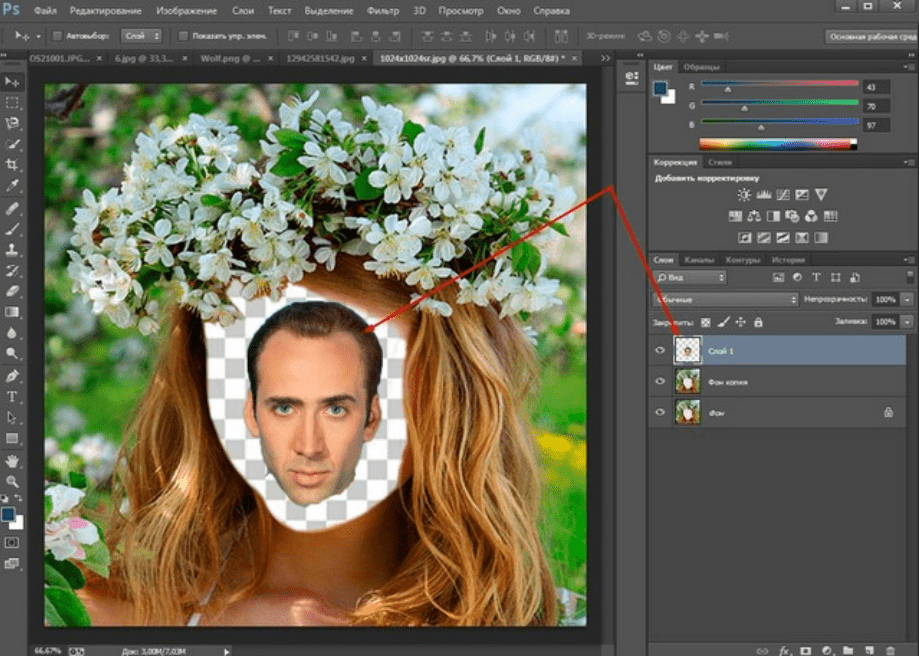
Источник: http://webtous.ru/grafika/3-onlajn-servisa-zameny-lica-na-foto.html
Вставить лицо онлайн. Категория: Для детей
Чтобы сделать фото нажмите на любую картинку и добавьте ваше фото.
Размер: 832x1201px (2.47Mb)
Среднее время загрузки: 13 sec.
Максимальный размер печати (см): 25×36
Размер: 1284x889px (1.83Mb)
Среднее время загрузки: 10 sec.
Максимальный размер печати (см): 38×26
Размер: 1200x831px (2.32Mb)
Среднее время загрузки: 12 sec.
Максимальный размер печати (см): 36×25
Размер: 1800x1246px (3.25Mb)
Среднее время загрузки: 17 sec.
Максимальный размер печати (см): 54×37
Размер: 811x1172px (2.61Mb)
Среднее время загрузки: 14 sec.
Максимальный размер печати (см): 24×35
Размер: 1246x1800px (5.49Mb)
Среднее время загрузки: 29 sec.
Максимальный размер печати (см): 37×54
Предыдущая Страницы Следующая
123456789101112
ru.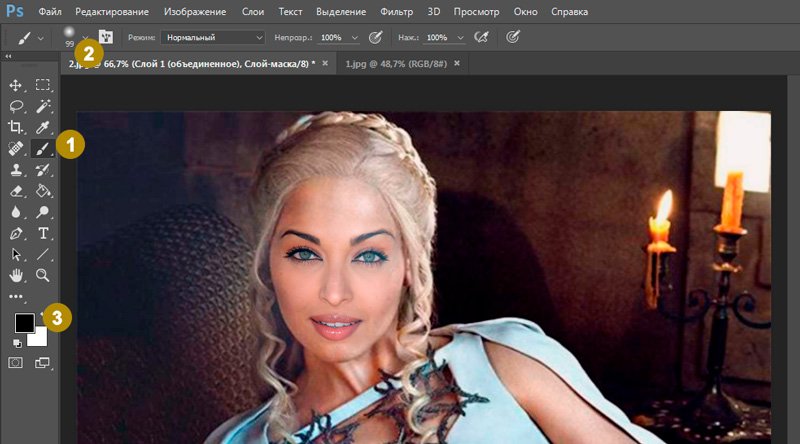 viptalisman.com
viptalisman.com
Источник: http://schtirlitz.ru/raznoe-2/vyrezat-i-vstavit-lico-onlajn-zamena-lica-fotofaniya-besplatnye-fotoeffekty-i-filtry-onlajn.html
Как заменить лицо на фото. Фотомонтаж в GIMP • GimpArt.Org
На очередном уроке GimpArt.org мы рассмотрим процесс фотомонтажа средствами бесплатного редактора gimp. Как и из ранее опубликованного урока на сайте, сегодня вы узнаете, как заменить лицо на фотографии. Давайте сделаем прямо сейчас постер к популярному фильму с вашим участием в главной роли.
В сети интернет можно найти множество уроков про то как заменить лицо на изображении, но я хочу продемонстрировать процесс замены лица на фото, так как это делаю я. И сегодня в уроке мы попробуем создать постер к фильму с вашим лицом на изображении. Для начала урока нам понадобятся следующие заготовки:
фотография постера (это может быть любая фотка, куда вы хотите поместить ваше лицо)
и соответственно ваша фотография.
Так как мне нравится переводить иностранные уроки с фотошопа и адаптировать их под выполнение в графическом редакторе гимпе, то сегодня урок взят с заграничного сайта photoshopstart и называется “Add your face to movie poster”.
Пошаговый урок GIMP — как заменить лицо на фото.
Шаг 1. Запускаем редактор гимп и открываем первую фотографию, куда будем добавлять лицо.
Шаг 2. Через меню (Файл – Открыть как слой..) открываем второе изображение. После этого в стопке слоев у нас будет такая картина:
Как видите, оба слоя у нас выделены жирным шрифтом. Это говорит о том, что у данных слоев отсутствует информация о прозрачности. Давайте добавим альфа-канал (прозрачность) к верхнему слою. Для этого щелкнем правой кнопкой мыши по слою и из выпавшего меню выберем «Добавить Альфа-канал»
А вот теперь название слоя с жирного написания изменилось на обычный шрифт, это свидетельствует о наличии у слоя прозрачности. Помните об этом.
Помните об этом.
Шаг 3. Теперь на панели инструментов выбираем инструмент «Свободное выделение»
И обводим по контуру лица. Примерно так:
Далее идем в (Выделение — Инвертировать / Ctrl+I). Теперь можно удалить область вокруг выделенного лица, нажав кнопку «Del» на клавиатуре.
Снимаем выделение через (Выделение — Снять/ Shift+Ctrl+A)
После этого давайте откадрируем границы слоя , приблизив их к очертаниям лица. Этим самым мы облегчим себе работу на следующим шаге. Для изменения границы слоя идем в (Слой — Откадрировать слой). Получится вот так:
Теперь вы можете заметить, что желто-черная линия приблизилась к контурам лица. Этим самым мы откадрировали текущий слой.
Шаг 4. Уменьшаем непрозрачность верхнего слоя с лицом до 50% перемещая ползунок влево или введя цифровое значение в поле о непрозрачности.
Шаг 5. На панели инструментов выбираем «Вращение».
Настройки оставляем по умолчанию. Теперь кликаем мышью по слою, тем самым активировав инструмент.
Поворачиваем слой до того момента когда уровень линии глаз совпадет с линией глаз нижней фотографии.
Нажимаем кнопку «Повернуть»
Шаг 6. Выбираем инструмент «Масштаб». Настройки оставляем по умолчанию. Также щелкаем по рабочей области активировав инструмент. Об активации будут свидетельствовать небольшие квадратики по сторонам слоя.
Теперь нужно щелкнуть по следующей пиктограмме цепочки, чтобы активировать режим пропорционального изменения размеров слоя.
Далее берем за любой квадрат и перемещаем его во внутрь, тем самым будет уменьшаться размер слоя. Уменьшаем слой с лицом.
Пока активен инструмент «Масштаб», мы можем переместить слой с лицом на лицо фотографии нижнего слоя. Для этого переводим курсор мыши в центральный кружок, при этом должна появится пиктограмма перемещения рядом с курсором мышки.
Нажимаем «Изменить».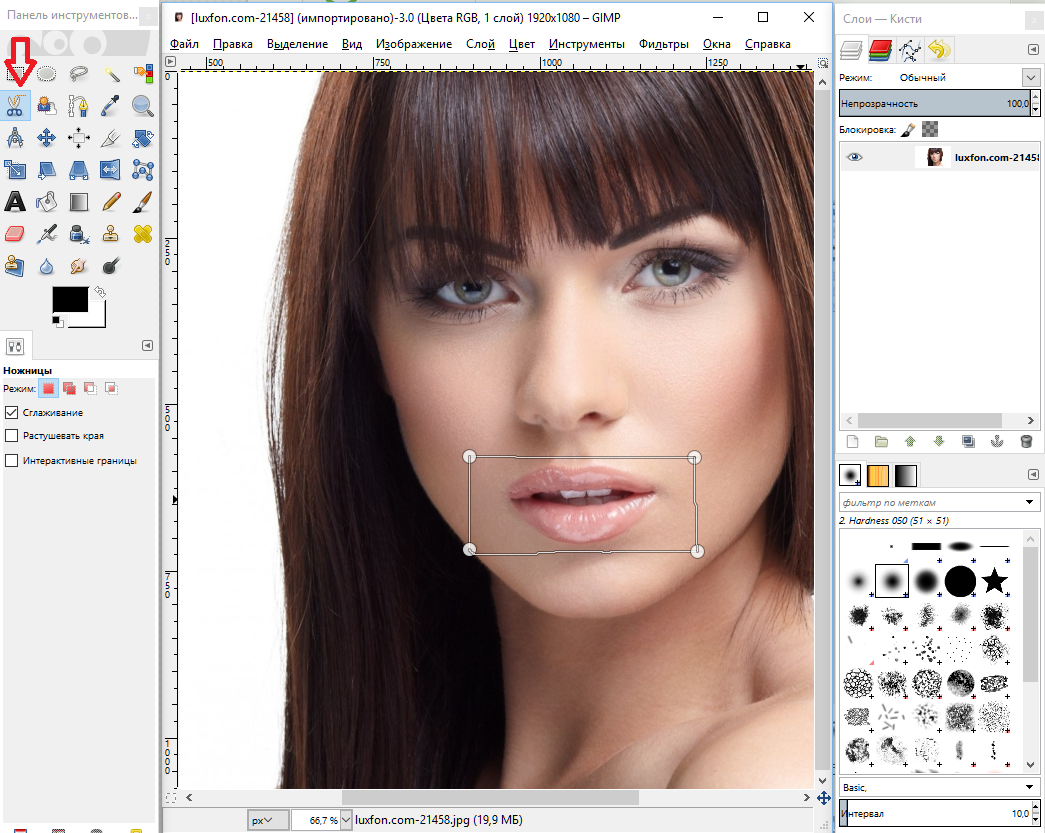
Шаг 7. Выбираем инструмент «Перемещение» (настройки по умолчанию) и двигаем слой с вставленным лицом до совпадения глаз верхнего и нижнего слоя.
Если вы не угадали с пропорциями лица,то можно отметить ваши действия через (Правка — Отметить действие / Ctrl+z) и заново попробовать повторить шаги 5,6,7. Если же вы все-таки приблизились к пропорциям лица нижней фотографии , но хотите немного подкорректировать положение верхнего слоя, то также воспользуетесь инструментами редактирования — «Вращение», «Масштаб» и «Перемещение».
Шаг 8. Возвращаем непрозрачность верхнего слоя на 100%.
Шаг 9. Теперь выбираем инструмент «Ластик» со следующими параметрами:
и аккуратно стираем края у верхнего слоя, должно получится примерно так:
Шаг 10. Как мы видим, цвета кожи лица вставленного фрагмента немного отличается от оригинального цвета лица на постере фильма. Как мы можем решить эту проблему? Очень просто! Идем в (Цвет — Цветовой баланс) и корректируем цвет.
Шаг 11. Хорошо, теперь воспользуемся инструментов «Осветление/Затемнение» в режиме Осветление ,чтобы чтобы сделать некоторые части лица чуть-чуть светлее.
Шаг 12. Теперь переключаем инструмент в режим Затемнение и аккуратно затемняем области вокруг глаз.
Шаг 13. Создаем новый прозрачный слой по верх существующих слоев. Далее выбираем «Свободное выделение» и рисуем в левой части лица ,такое выделение:
Далее нажимаем на пиктограмму цвет переднего плана и вводим следующее значение цвета
Нажимаем ОК. Закрашиваем выделение выбранным цветом.
Снимаем выделение через (Выделение -Снять)
Шаг 14. Смягчим края выделения через (Фильтры -Размывание -Гауссово размывание) и оставляем значение 5px. Нажимаем ОК.
Шаг 15. Изменяем режим смешивания слоя на «Умножение» и непрозрачность слоя выставляем на 80%.
Шаг 16.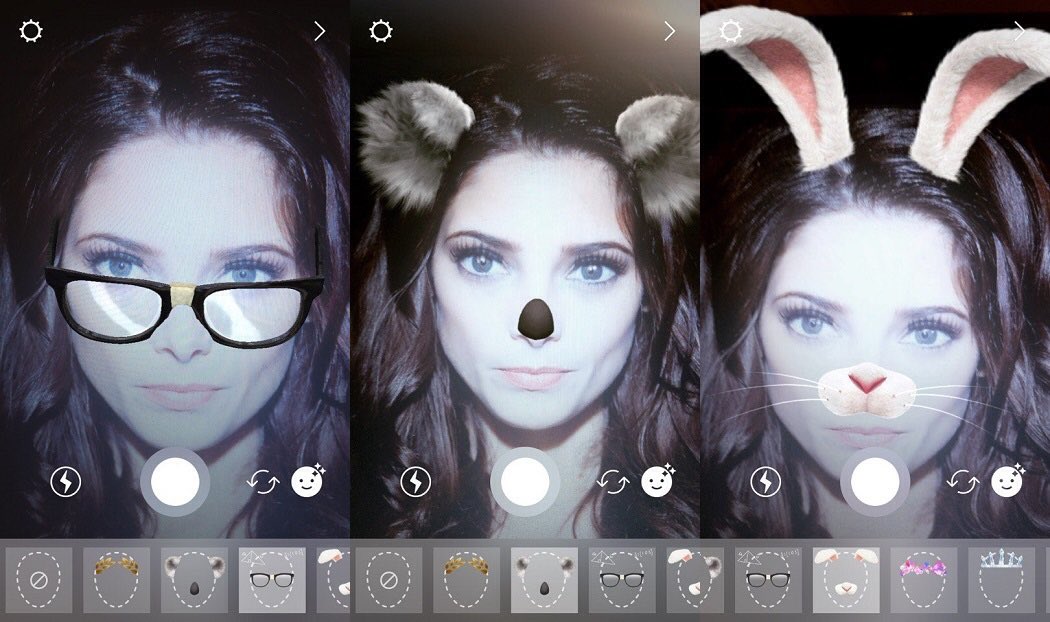 Сейчас наверно будет самый трудный шаг в данном уроке. Мы должны с помощью инструмента «Ластика» с мягкими-размытыми краями, изменяя параметры инструмента (масштаб, непрозрачность) получить реалистичную тень на лице актрисы. Я думаю для начинающих это будет немножко сложновато получить реалистичную тень, но вы должны попробовать сделать это в любом случае. Если хотите можете это шаг не выполнять, а остановится после шага 10. Так как из в 10 шагах продемонстрирована одна из основных техник по замене лица на фото.
Сейчас наверно будет самый трудный шаг в данном уроке. Мы должны с помощью инструмента «Ластика» с мягкими-размытыми краями, изменяя параметры инструмента (масштаб, непрозрачность) получить реалистичную тень на лице актрисы. Я думаю для начинающих это будет немножко сложновато получить реалистичную тень, но вы должны попробовать сделать это в любом случае. Если хотите можете это шаг не выполнять, а остановится после шага 10. Так как из в 10 шагах продемонстрирована одна из основных техник по замене лица на фото.
У меня получилось что-то вроде этого:
Спасибо за внимание. На этом урок по фотомонтажу с использованием бесплатного графического редактора gimp закончен.
Не бойтесь экспериментировать и может быть у вас получится лучше…
Понравился урок? Тогда советую подписаться на обновления блога, чтобы не пропустить информацию о выходе свежих уроков по бесплатному растровому редактору GIMP.
ВАМ ТАКЖЕ БУДЕТ ИНТЕРЕСНО:
С уважением, Антон Лапшин!
Пожалуйста, оцените эту статью, нажав на звездочки ниже:
Загрузка…
Кроме этого, можно нажать красивые социальные кнопочки ниже, чтобы поделиться информацией о блоге GimpArt. Org со своими друзьями в социальных сетях.
Org со своими друзьями в социальных сетях.
Тем самым вы мотивируете меня на создание новых уроков и поддерживаете мой проект в дальнейшем развитии. Спасибо Вам Большое!
Также рекомендую ознакомиться со следующей информацией, возможно, она вас заинтересует.
Это вам также будет интересно:
www.gimpart.org
Источник: http://schtirlitz.ru/raznoe-2/vyrezat-i-vstavit-lico-onlajn-zamena-lica-fotofaniya-besplatnye-fotoeffekty-i-filtry-onlajn.html
Photofunia
Третий онлайн сервис, который я будут рекомендовать, не имеет готовых шаблонов для замены лиц, но делает всю работу в полностью автоматическом режиме из двух загружаемых вами файлов: базовое фото и фото лица.
Результат в Photofunia получается разный: иногда вполне приемлемый, иногда просто ужасный. Разработчикам надо поработать над своим алгоритмом распознавания лиц. Вот, к примеру, что получилось при совмещении фото Стоянова (базовая) и Харламова:
Водяных знаков в результирующем файле тоже нет.
Источник: http://webtous.ru/grafika/3-onlajn-servisa-zameny-lica-na-foto.html
Fun Face Master – вставить лицо в фото
Fun Face Master – это программа для замены лица на фотографии. Удобный инструменты позволяют вам без навыков работы в графических редакторах сменить лицо человека на нужной фотографии. Вы можете взять фотографию на которой есть знаменитость и вставить свое лицо вместо лица другого человека на фотографии. После этого вы сможете хвастаться перед друзьями совместной фотографией со знаменитым человеком. Создавайте смешные фотографии, используя лица своих друзей. Вам даже не нужны шаблоны, просто скачайте веселую фотографию из Интернета и вставьте в нее при помощи программы Fun Face Master свое лицо или лицо друга. В программе уже есть подборка знаменитостей. Из этой подборки вы сможете просто вырезать лицо, например, президента Америки и вставить его на совместную фотографию с вашими друзьями. После все это можно распечатать и вставить в рамочку. Это будет веселая шутка для ваших гостей.
Это будет веселая шутка для ваших гостей.
После создания веселой фотографии, программа может опубликовать ее в социальных сетях. Вы можете шутить над своими друзьями, создавая фотографии с якобы их участием. Теперь только от вашей фантазии и чувства юмора зависит, какие у вас будут фотографии. Если вы не достаточно хорошо умеете пользоваться фотошопом, то программа Fun Face Master – просто идеальное средство для того, чтобы вставить нужное лицо в нужную фотографию.
ОС: Windows XP/Vista/7/8
Язык: английский
Активация: ключ в комплекте
Размер: 26,2 Мб
Скачать Fun Face Master 1.71
Пароль к архиву: vsetop.com-t1v
Сказать спасибо, помощь сайту, убрать рекламу
Комментариев (5)
vsetop.org
Источник: http://schtirlitz.ru/raznoe-2/vyrezat-i-vstavit-lico-onlajn-zamena-lica-fotofaniya-besplatnye-fotoeffekty-i-filtry-onlajn.html
Как изменить и заменить лица в видео
12 сентября 2021 г. • Проверенные решения
• Проверенные решения
В этом году очень популярно менять лица в видео или пол в социальных сетях, таких как Snapchat. Помимо замены лица при записи на вашем iPhone или устройствах Andriod, вы также можете изменить лицо кого-либо в видео.
В сегодняшней статье я покажу вам, как изменить лицо с помощью видеоредактора Wondershare Filmora.
Как заменить лица в видео с помощью Filmora [2 простых метода]
Эта программа смены лица включает функцию отключения лица, которая автоматически отслеживает положение и поворот исходной головы на вашем изображении. Все, что вам нужно сделать, это выбрать нужный портрет и применить его одним щелчком мыши. Тогда вы можете быть уверены, что он будет правильно надеваться на лицо и подходить по размеру.
Помимо функции отбрасывания лица, вы также можете использовать функцию отслеживания движения, чтобы заменить движущиеся лица вашими собственными изображениями.
YouTuber Аарон сделал учебник о том, как изменить лицо с помощью видеоредактора Filmora, посмотрите это видео со сменой лица ниже и загрузите бесплатную пробную версию, чтобы испытать беспроблемную замену лица прямо сейчас:
Часть 1: Как использовать эффект Face-Off в Filmora, чтобы изменить лицо? [3 шага]
В следующей части давайте ознакомимся с последним руководством по использованию эффекта Face-off в Filmora для простой замены лиц.
1. Импортируйте видео
Для импорта исходных видео в это устройство смены лица доступны два варианта:
- Нажмите «Импорт», чтобы просмотреть папку с файлами на вашем компьютере и загрузить их вместе.
- Перетащите нужные клипы прямо в окно медиатеки.

Это программное обеспечение для замены лиц поддерживает почти все видеоформаты, поэтому вам не нужно беспокоиться о проблемах несовместимости при импорте файлов в эту программу.После загрузки клипа в медиа-библиотеку просто перетащите его на шкалу времени видео, как показано ниже.
2. Нанесите эффект отбрасывания одним щелчком мыши.
Чтобы произвести замену лица, выделите видеоклип, который вы хотите применить без лица на шкале времени, затем перейдите на вкладку Эффекты , выберите Утилита , и вы увидите все эти служебные эффекты, такие как снятие лица, маска изображения , мозаика, наклон-сдвиг и автоматическое улучшение.
Перетащите эффект Face-Off на дорожку над видео.Вы можете перетащить край эффекта отбрасывания лица на шкале времени, чтобы настроить продолжительность.
Дважды щелкните эффект вбрасывания на временной шкале, чтобы войти в окно настроек, в котором вы увидите множество забавных маркеров лиц (включая мозаику), которые вы можете подобрать.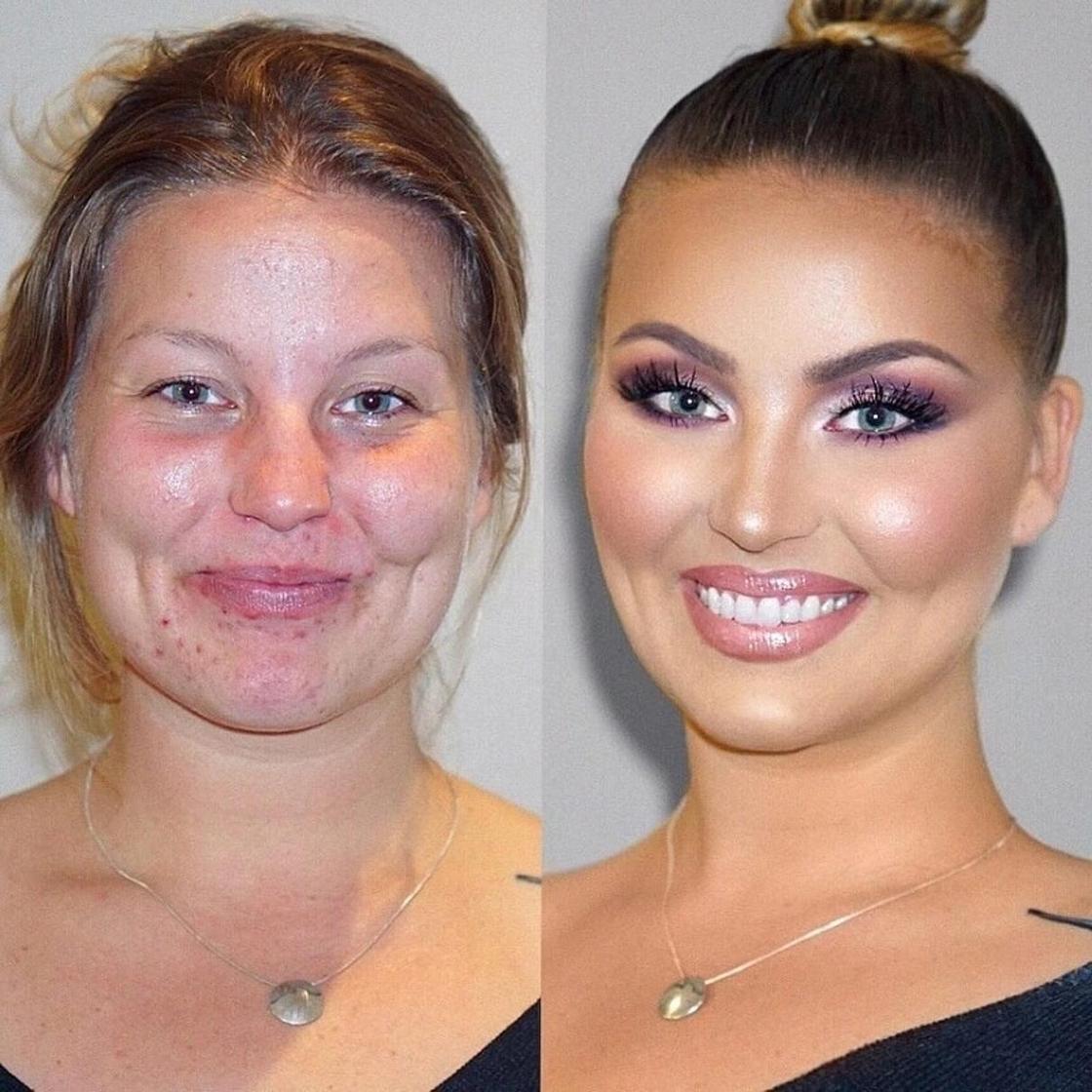 Выберите лицо в соответствии с вашими потребностями, и Filmora немедленно наложит его на обнаруженные головы.
Выберите лицо в соответствии с вашими потребностями, и Filmora немедленно наложит его на обнаруженные головы.
Сыграйте сейчас, обратите внимание на замененные лица. Эта программа будет автоматически отслеживать движение и подбирать лица идеально с ним.
Советы: Чтобы добавить лица только в нужную часть видео, вы можете сначала разделить видео на небольшие клипы. Если вам нужно заменить лица разными предустановками в Filmora, вы можете добавить к видео несколько эффектов вбрасывания, как показано ниже.
3. Сохраните видео с изменяющимся лицом
Наконец, нажмите «Экспорт», чтобы экспортировать видео с замененными лицами. Во всплывающем окне вывода у вас есть множество вариантов для его сохранения.Популярные форматы, такие как WMV, MOV, AVI, MKV, MPEG, MP4 и т. Д., Доступны на вкладке «Локальные». Этот заменитель лица также поддерживает загрузку вашего шедевра прямо на YouTube, чтобы поделиться с друзьями или членами семьи, а также записать на DVD.![]()
Кроме того, вы можете просмотреть его на своих игровых консолях или смартфонах, а затем вместо этого выбрать настроенный пресет на вкладке «Устройство».
Выше — это один из самых быстрых способов изменить лицо в видео с некоторыми предустановками в Filmora.Некоторым это может показаться неудобным, поскольку Filmora не позволяет пользователям загружать собственные лица в качестве изображения вбрасывания. Если вы хотите изменить лицо в Filmora с помощью собственных изображений, то использование функции отслеживания движения сэкономит ваше время.
Часть 2: Как заменить и изменить лица на видео с помощью отслеживания движения в Filmora?
Filmora добавила функцию отслеживания движения после версии 10. С помощью этой функции теперь вы можете заменять лица на видео вашим предпочтительным изображением или видео.Ниже приведены шаги по использованию отслеживания движения для замены лиц в видео.
1. Отслеживание движения с функцией отслеживания движения
После импорта видеоклипов на временную шкалу видео дважды щелкните по ней и затем включите функцию отслеживания движения.
Перетащите рамку в окне предварительного просмотра, чтобы найти область отслеживания, в этом случае я выберу лицо, а затем щелкну функцию «Начать отслеживание», чтобы отследить движение.
2. Прикрепите изображение, чтобы отслеживать движение лица
Теперь добавьте изображение на дорожку над видео, а затем отрегулируйте его положение и размер в окне предварительного просмотра.Затем щелкните видео и снова перейдите на вкладку отслеживания движения. Выберите изображение в раскрывающемся меню, а затем нажмите OK, чтобы продолжить.
Нажмите кнопку «Воспроизвести», и вы увидите, что лицо было заменено вашим собственным изображением. Теперь вы можете экспортировать видео в соответствии с вашими потребностями.
Дополнительные приемы и советы по использованию функции отслеживания движения в Filmora см. В разделе «Как выполнять отслеживание движения в Filmora».
Профессиональное программное обеспечение для редактирования видео, такое как FilmoraPro или After Effect, или Sony Vegas Pro, может заменить голову в видео любой фотографией, которая вам нравится, но эти профессиональные программы для редактирования видео довольно сложны и требуют профессиональных навыков редактирования, поэтому, на мой взгляд, изменение Face in a face swap video с Wondershare Filmora — самый простой способ достичь цели.
Заинтересованы в Replace Faces is AE? Ознакомьтесь с руководством о том, как заменить несколько лиц в After Effects.
Дополнительные подсказки: Программа для замены лиц также включает функцию автоматического определения сцены, которая помогает разделить ваше видео на разные клипы при изменении сцены. Это очень полезно, когда вы хотите быстро сосредоточиться только на желаемой части.
Для этого просто щелкните клип правой кнопкой мыши на левой панели элементов, выберите «Обнаружение сцены», а затем нажмите «Обнаружить», чтобы все остальное завершилось автоматически.Это очень полезно, если лица, которые вы хотите заменить, существуют в разных сценах. Для получения подробной информации щелкните, чтобы проверить, как использовать автоматическое определение сцены в Filmora.
Filmora — это не просто средство смены лица, это полнофункциональный инструмент для захвата экрана и видеоредактор, он обладает множеством других функций. Загрузите бесплатную пробную версию ниже, чтобы изучить ее.![]() Или узнайте больше в сообществе Wondershare Video.
Или узнайте больше в сообществе Wondershare Video.
Лиза Браун
Лайза Браун — писательница и любительница всего видео.
Подписаться @Liza Brown
Как освоить замену лица в Photoshop всего за 10 простых шагов — Путь
, автор — Рокайя Йесмин Мунни, номер
Как поменять лица в Photoshop
- Откройте файлы изображений в Photoshop
- Выберите лицо, которое вы хотите на последней фотографии
- Скопировать изображение
- Вставить изображение
- Изменить размер изображения
- Скопируйте фоновый слой
- Создать обтравочную маску
- Создайте небольшое перекрытие лица с телом
- Удалить лицо из слоя тела
- Выберите слои тела и лица
Замена лиц в Photoshop — это метод редактирования изображений, который позволяет вам менять местами лица разных людей с помощью Photoshop. Техника смены лица в Photoshop особенно полезна для брендов электронной коммерции, которые хотят максимально использовать свои вложения в фотографию продукта.
Техника смены лица в Photoshop особенно полезна для брендов электронной коммерции, которые хотят максимально использовать свои вложения в фотографию продукта.
Есть много причин, по которым вы захотите сделать замену лица в Photoshop, в том числе:
- Добавление разнообразия к моделям, изображенным на фотографиях ваших продуктов (помните, потребители любят видеть людей, которые похожи на них)
- Использование кадра, на котором все, кроме лица модели, находилось в правильном положении
- Сделать снова счастливым несчастного или злого ребенка
В этой статье мы познакомимся с техникой смены и наложения лица в Photoshop всего за 10 простых шагов.
Примечание редактора. Мы используем Photoshop 2018 Creative Cloud. Для других версий действия могут отличаться.
Шаг 1. Откройте файлы изображений в Photoshop
. Откройте два снимка головы в Photoshop, щелкнув Файл и выбрав Открыть в раскрывающемся меню.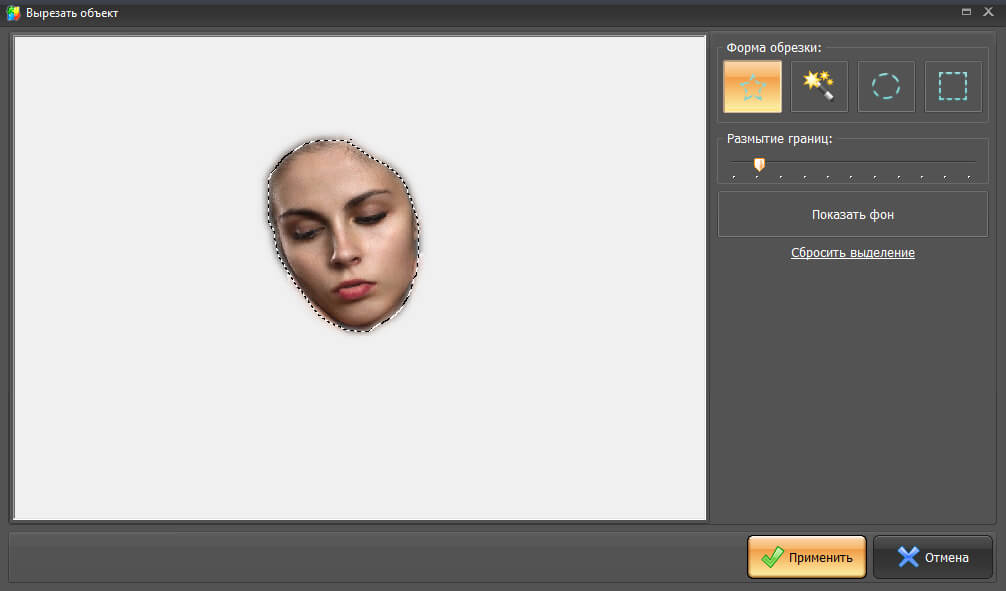 Откроется новое окно, в котором вы сможете выбрать фотографии.
Откроется новое окно, в котором вы сможете выбрать фотографии.
Вы можете выбрать оба, удерживая клавишу CTRL (COMMAND на Mac), пока вы щелкаете второй файл.
Шаг 2: Выберите лицо, которое вы хотите на последней фотографии
Щелкните вкладку файла, соответствующую лицу, которое вы хотите увидеть на окончательной фотографии. Выберите инструмент Lasso Tool , нажав L на клавиатуре или выбрав его из меню инструментов. Тщательно обведите брови, нос и губы.
Лучше всего выбирать только наиболее выделенные части лица, чтобы вы могли менять лица для более реалистичного результата.Когда вы закончите, вокруг него будет мигающая пунктирная линия.
Шаг 3. Скопируйте изображение
Нажмите CTRL + C (или COMMAND + C для пользователей Mac), чтобы скопировать выделенный фрагмент. Убедитесь, что пунктирная линия все еще мигает.
Шаг 4. Вставьте изображение
В рабочих пространствах с вкладками выберите рабочее пространство, содержащее лицо из исходного снимка, которое вы хотите заменить.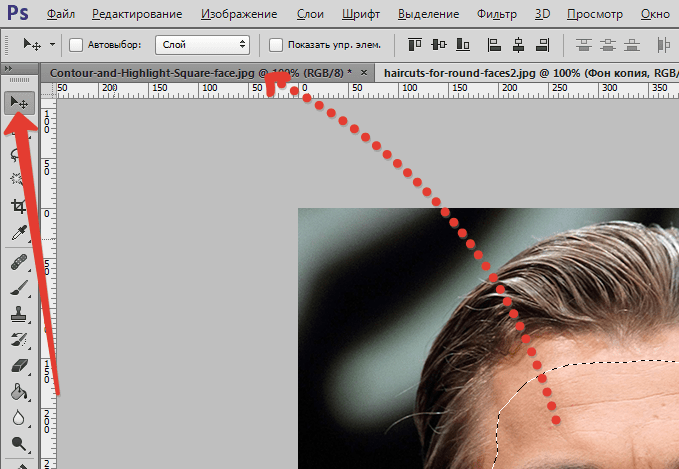 Это будет ваш слой с «телом». Нажмите CTRL + V (COMMAND + V на Mac), чтобы вставить скопированное лицо на фотографию.Затем нажмите CTRL + D (COMMAND + D для пользователей Mac), чтобы отменить выбор лица и удалить мигающую линию.
Это будет ваш слой с «телом». Нажмите CTRL + V (COMMAND + V на Mac), чтобы вставить скопированное лицо на фотографию.Затем нажмите CTRL + D (COMMAND + D для пользователей Mac), чтобы отменить выбор лица и удалить мигающую линию.
Шаг 5. Измените размер изображения
Установите для слоя непрозрачность 30%, чтобы вы могли видеть под слоем. Используя CTRL + T (COMMAND + T для Mac), расположите лицо, совместив глаза и рот, растягивая по мере необходимости, чтобы заставить их выровняться как можно ближе.
Чтобы пропорционально отрегулировать лицо, удерживайте клавишу Shift , щелкните поле и перетащите.Если вы наведете курсор на угол, вы увидите переключатели поворота, которые позволят вам повернуть изображение.
Чтобы лица выровнялись, потребуется немного терпения и немного проб и ошибок с помощью глаза, чтобы найти положение, которое выглядит наиболее естественно.
Когда вы будете довольны местом размещения, нажмите Введите , чтобы завершить размещение. Это действительно важно. Если вы забудете нажать Введите , когда закончите, вся ваша тяжелая работа будет потеряна.
Это действительно важно. Если вы забудете нажать Введите , когда закончите, вся ваша тяжелая работа будет потеряна.
Затем верните непрозрачность слоя к 100%.
Шаг 6. Скопируйте фоновый слой
.Затем вам нужно продублировать фоновый слой. В меню слоя выберите фоновый слой. Вы можете щелкнуть правой кнопкой мыши и выбрать Duplicate Layer или использовать сочетание клавиш, нажав CTRL + J (COMMAND + J на Mac).
Переименуйте скопированный слой в «тело», так как он будет составлять большую часть вашей окончательной фотографии. Идите вперед и нажмите Visibility Eye , чтобы скрыть фоновый слой.
Шаг 7. Создайте обтравочную маску
Нажмите CTRL (КОМАНДА на Mac), щелкнув миниатюру слоя с лицом. Это выберет форму лица на всех слоях.
Выберите слой тела и щелкните Visibility Eye слоя лица, чтобы скрыть его. После того, как фон и слой лица будут скрыты, вы увидите только выбранный вами слой.
Шаг 8: Создайте небольшое перекрытие лица с телом
Перейдите в меню Photoshop в заголовке и нажмите Выберите .Затем выберите Изменить и выберите Контракт .
В диалоговом окне введите 10 пикселей. Это уменьшит обтравочную маску на 10 пикселей, что позволит лицу перекрывать тело на несколько пикселей.
Шаг 9: Удалите лицо из слоя тела
Пока слой тела все еще выделен, нажмите Удалить или Backspace , чтобы удалить область под лицом. Нажмите CTRL + D (COMMAND + D на Mac), чтобы отменить выбор.
Шаг 10: Выберите слои тела и лица
Перейдите к Edit в меню Photoshop. В раскрывающемся меню выберите Auto-Blend Layers .
Появится окно (см. Снимок экрана ниже). Выберите Panorama и установите флажок Бесшовные тона и цвета и Заливка прозрачных областей с учетом содержимого , прежде чем нажать OK.
Вот что вы увидите:
И ваше окончательное изображение должно быть таким:
Как изменить цвет кожи в Photoshop?
Есть несколько методов, которые можно использовать для изменения цвета кожи в Photoshop.Мы рекомендуем сначала использовать функцию автоматического смешивания и выбирать естественно выделенные области лица. Это делает смешивание более естественным даже в тех случаях, когда тона могут не совпадать идеально.
Если вам нужно изменить цвет кожи для замены лица в Photoshop, вместо выполнения шага 10 в руководстве вы также можете попробовать одно из следующих действий:
- Оцените разницу в яркости и цвете двух изображений. Затем, используя Hue , Saturation , Brightness и Layer Mask , вы можете настроить каждый из них независимо, пока не достигнете желаемого тона.
- Другой вариант — использовать выборочную цветовую маску .
 Этот метод использует маску слоя для защиты областей, которые не нуждаются в корректировке цвета. Он изменяет цвета CMYK и RGB слоев до тех пор, пока они не совпадут.
Этот метод использует маску слоя для защиты областей, которые не нуждаются в корректировке цвета. Он изменяет цвета CMYK и RGB слоев до тех пор, пока они не совпадут. - Третий метод — использовать функцию Кривые с маской слоя для защиты областей, которые не нуждаются в настройке цвета.
Что такое маска слоя в Photoshop?
Вы используете маску слоя в Photoshop, чтобы выбрать только части изображения.Слой-маска скрывает части вашей фотографии от просмотра. Вот почему он полезен при замене лица в Photoshop: он сохраняет части исходного лица, заменяя другие части лица другими.
Photoshop автоматически создает маску слоя как функцию функции Auto-Blend .
Маска слоя использует черный и белый цвета для обозначения областей экспонирования. Белые области отображаются, а черные — нет. Кроме того, вы можете использовать инструмент «Кисть», чтобы нанести белый или черный цвет на изображение для большей точности.
Маска слоя может использоваться и для других целей, например, для удаления элемента или объекта из изображения или наложения нескольких изображений вместе.
Использование техники смены лица в Photoshop в фотографиях товаров
Техника смены лиц в Photoshop может применяться не только к смене лиц, но и к другим сценариям. В частности, для фотографии продуктов электронной коммерции замена лица в Photoshop имеет несколько потенциальных применений. Это означает, что вам будет проще получить различные фотографии продукта при меньших вложениях.
Например:
- Для фотосъемки ювелирных изделий можно поменять камни, подвески или драгоценные камни
- В одежде можно менять дизайн на футболке
- Когда у вас есть фотографии образа жизни с моделями, вы можете использовать смену лица в Photoshop, чтобы изменить их прически.
- Можно поменять графику на кружке или стакане
- Изменение этикеток на бутылках с напитками, картонных коробках с едой и других пищевых продуктах
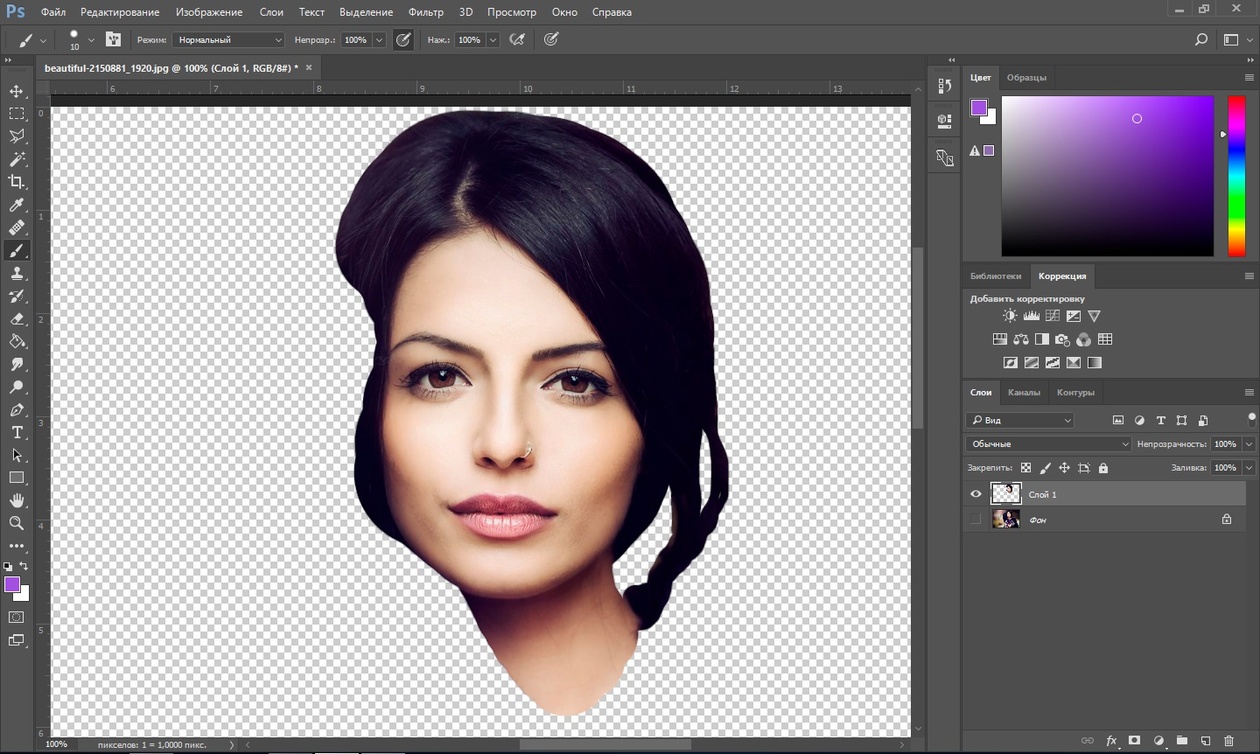
Узнайте больше о наших услугах по редактированию фотографий с маскированием изображений и получите расценки за 45 минут или меньше
Рокайя Йесмин Мунни
Как менеджер по цифровому маркетингу в Clipping Path India, Рокайя хочет помочь розничным торговцам и фотографам использовать маркетинговые стратегии и тактики, которые улучшат их бизнес.Она имеет 19-летний опыт работы в области графического дизайна, управления контентом, контекстной рекламы и цифрового маркетинга.
Новое приложение Face Swap от Microsoft: теперь вы можете поместить свое лицо куда угодно
Microsoft присоединилась к подножке смены лица со своей собственной версией под названием Face Swap.
Как следует из названия, Face Swap позволяет накладывать свое лицо практически в любом месте, чтобы вы могли видеть, как бы вы выглядели с новой прической, другим телом, или как существо или в сцене.
Приложение Android Face Swap было запущено в Google Play на этой неделе и скоро появится в App Store.
Это последнее приложение, которое присоединилось к безумному увлечению сменой лиц и редактированию лиц, которое во главе с фильтрами лиц Snapchat, которые предлагают иногда забавные способы преобразования наших селфи. Эта магия дополненной реальности обычно выполняется с помощью нейронной сети и компьютерного зрения.
Facebook вмешался после приобретения в прошлом году Masquerade, производителя популярного приложения для обмена лицами MSQRD.Исследователи машинного обучения из Twitter также изучают возможность обмена лицами в реальном времени с помощью нейронных сетей.
Microsoft Face Swap позволяет человеку сделать селфи, которое автоматически изолирует его лицо, чтобы добавить его к изображению из фотопленки или к изображению из Интернета. Приложение, созданное компанией Microsoft Bing, использует Bing для поиска изображений в Интернете.
Приложение, созданное компанией Microsoft Bing, использует Bing для поиска изображений в Интернете.
Механизм смены лица приложения сопоставляет оттенок кожи пользователя с изображением и регулирует освещение и положение головы.Microsoft предлагает на выбор несколько категорий, включая прически, моду, трендовые сцены и групповые фотографии. После преобразования лица результаты можно пролистывать.
Microsoft надеется избежать проблем, с которыми сталкивались другие приложения для смены лица при работе с цветами кожи.
Это последнее приложение из инкубатора Microsoft, The Garage, где разработчики могут экспериментировать с приложениями для платформ Microsoft, iOS и Android.
Согласно Microsoft, Face Swap уходит корнями в технологию распознавания лиц, разработанную Microsoft Research, а приложение было создано инкубационной группой в Bing. Группа решила создать приложение после того, как обнаружила, что использование распознавания лиц для объединения одного лица с другим дает «убедительные» результаты.
«Смена лиц — не новая идея, но мы доставляем удивление и удовольствие с помощью технологии автоматической смены лиц и мощного поиска изображений Bing», — заявляет Microsoft.
Microsoft обещает ответить на отзывы о приложении и планирует добавить новые функции в ближайшие месяцы.
Подробнее о Microsoft
Как наложить лицо на чужое тело в Photoscape
Автор: Брин Каноби
Обновлено 28 сентября 2017 г.
i Jupiterimages / Comstock / Getty Images
Добавление лица к телу другого человека служит забавным способом представить себя в новом сценарии или в совершенно новом облике. Поэкспериментируйте, коснувшись лицом модели, знаменитости, спортсмена или обычного человека в экстремальном месте, например, на доске для серфинга.Чем больше вы практикуетесь, тем менее очевидным будет ваше редактирование фотографий для большинства людей.
Дважды щелкните значок Photoscape, чтобы запустить программу. Нажмите кнопку «Файл» и выберите «Открыть файл».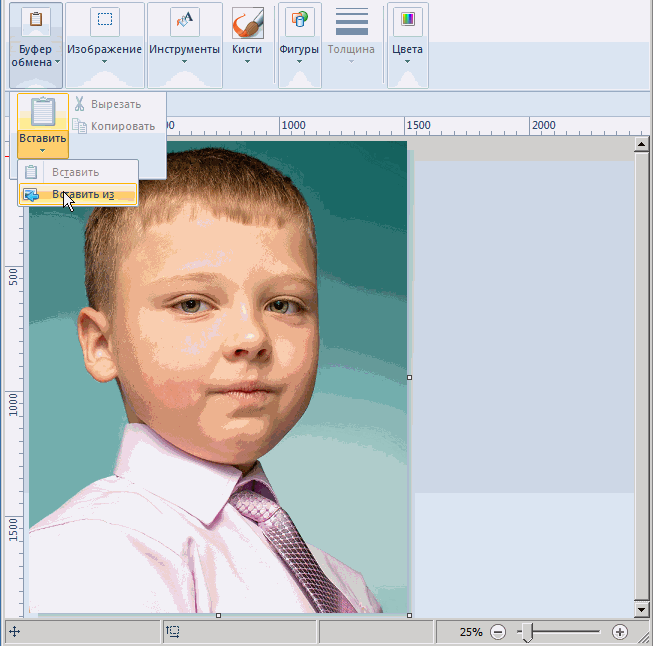 Выберите изображение своего лица или лица и тела с четким разрешением. На этом изображении вы должны смотреть в камеру.
Выберите изображение своего лица или лица и тела с четким разрешением. На этом изображении вы должны смотреть в камеру.
Перейдите в меню редактирования в нижней части окна. Щелкните вкладку «Обрезка» и выберите инструмент лассо. Щелкните изображение чуть ниже подбородка. Проведите мышью по краю головы.Отпустите мышь, когда завершите круг. Если изображение, к которому вы хотите добавить лицо, содержит прическу, которую вы хотели бы добавить, обведите лицо кружком и не включайте волосы.
Щелкните лицо правой кнопкой мыши и выберите «Копировать».
Щелкните меню «Файл» и перейдите к «Открыть». Выберите изображение, на котором изображено тело, к которому вы добавите свое лицо.
Измените размер окна изображения, щелкнув край области изображения и перетащив его наружу.
Щелкните правой кнопкой мыши пустую белую область окна и перейдите к пункту «Вставить». Выделите изображение своего лица и нажмите вкладку «Инструменты». Выберите инструмент «Изменить размер». Щелкните угол лица. Перетащите его наружу, чтобы увеличить лицо, и перетащите внутрь, чтобы уменьшить его.
Щелкните угол лица. Перетащите его наружу, чтобы увеличить лицо, и перетащите внутрь, чтобы уменьшить его.
Перетащите лицо поверх лица на теле. Если вы все еще видите исходное лицо под вашим лицом, измените размер лица дальше. Вы можете уменьшить контраст, щелкнув вкладку «Главная» и щелкнув черно-белый квадрат в верхнем левом углу.Это устанавливает контраст до минимального значения, размывая линии между вашим лицом и телом.
Советы
Для получения наилучших результатов используйте два изображения с одинаковой яркостью, цветовыми тонами и контрастом.
Изображение лица — Lens Studio от Snap Inc.
Объект Face Image прикрепляет плоскость с двухмерной текстурой к вашей голове.
Создание изображения лица
Чтобы создать эффект Face Image , сначала нажмите кнопку «+» на панели Objects .Затем выберите Face Effects -> Face Image .
Назначить текстуру изображению
Сначала перетащите текстуру на панель Resources . Назначьте вновь добавленную текстуру вашему объекту
Назначьте вновь добавленную текстуру вашему объекту Face Image . Выберите объект Face Image на панели Objects . Затем на панели Inspector назначьте Texture вашей вновь добавленной текстуре.
Расположите изображение лица
Объект Face Image — это двухмерный объект.При добавлении нового изображения лица автоматически открывается вид 2D Scene для визуального редактирования объекта. Убедитесь, что у вас есть объект Face Image , выбранный на панели Objects , чтобы визуально редактировать изображение лица в 2D-сцене. На панели Scene перетащите изображение вокруг визуального редактора, чтобы расположить его на голове. Вы можете масштабировать изображение, перетаскивая края или углы ограничивающей рамки.
Вы можете повернуть объект Face Image , наведя указатель мыши на угол изображения.Ваша мышь превратится в ручку вращения.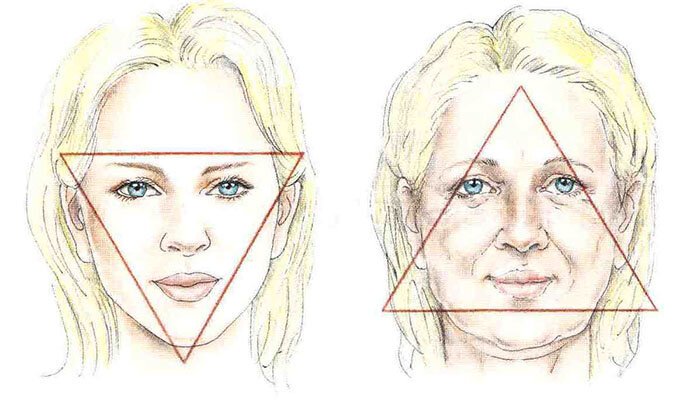 Щелкните и перетащите мышь, чтобы повернуть изображение.
Щелкните и перетащите мышь, чтобы повернуть изображение.
Примечание
По умолчанию параметр Выровнять по камере включен для новых изображений лиц. Когда этот параметр включен, изображение всегда будет обращено к камере и не будет вращаться вместе с головой. Чтобы отключить, просто снимите флажок Align to Camera
Настройки изображения лица
Если выбран объект Face Image , можно настроить следующие параметры:
- Материал — Материал, присвоенный изображению.Если вы не используете свой собственный материал, используйте материал
Default - Текстура — Текстура, назначенная изображению.
- Режим наложения — Режим наложения изображения. Обычно используемые режимы наложения — Нормальный, Умножение, Наложение, Экран и Мягкий свет.
- Альфа — Насколько прозрачно изображение
- Тест глубины — Следует ли тест глубины плоскости изображения.
 Если true, он будет пересекаться с другими 3D-моделями в сцене.
Если true, он будет пересекаться с другими 3D-моделями в сцене. - Выровнять по камере — изображение всегда будет выровнено по камере и не будет поворачиваться вместе с головой
- Stretch Mode — Как изображение соответствует его Ограничительная рамка.См. Описание каждого режима растяжения в Руководстве по изображениям.
- Предустановки поворота — Интерфейс предустановок поворота автоматически установит положение поворота (ниже) на наиболее часто используемые значения поворота при нажатии
- Поворот Положение — расположение точка поворота изображения (обозначена белым ромбом)
- Отразить — Позволяет перевернуть изображение по горизонтали или вертикали
- Положение головы — этот параметр позволяет управлять точкой прикрепления привязки головы.
Надоела жизнь в карантине? Попробуйте это новое приложение, чтобы сменить лицо на известных музыкальных клипах.

Блокировка еще далека от завершения, и вам уже скучно до мозга костей. Не так ли? Вяло бродя по Интернету, вы могли наткнуться на различные видео, сделанные своими руками, викторины и приложения, такие как Houseparty. Houseparty — забавное приложение, чтобы скоротать свободное время, но что, если оно вам тоже надоело? Не волнуйтесь. Мы изучаем некоторые из самых безумных и забавных приложений и игр, которые гарантируют вам развлечение, несмотря ни на что.Есть еще одно приложение под названием JibJab, которое позволяет вам обмениваться лицами со знаменитостями в музыкальных клипах и создавать электронные открытки. Расскажем как.
JibJab доступен в Интернете, на iOS и Android, поэтому он доступен почти каждому пользователю Интернета. Интерфейс платформы довольно забавный, и вы будете впечатлены тем, насколько интерактивна платформа. Идея состоит в том, чтобы выбрать музыкальный клип, исходя из ваших предпочтений или просто для развлечения, и заменить лицо знаменитости вашим.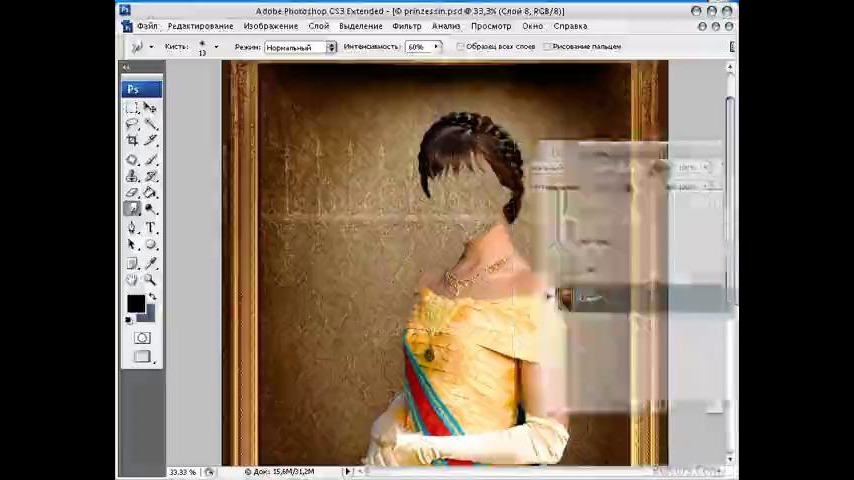 В музыкальном видео вы (ваше лицо) будете исполнять танцевальные сцены и поете как знаменитость.Есть видеоклипы на Bad Guy Билли Эйлиш, Sweet But Psycho от Ava Max, Yummy от Джастина Бибера, Old Town Road от Lil Nas и The Git Up от Бланко Брауна.
В музыкальном видео вы (ваше лицо) будете исполнять танцевальные сцены и поете как знаменитость.Есть видеоклипы на Bad Guy Билли Эйлиш, Sweet But Psycho от Ava Max, Yummy от Джастина Бибера, Old Town Road от Lil Nas и The Git Up от Бланко Брауна.
Для начала вам рекомендуется зарегистрироваться в сервисе, потому что в противном случае вы не сможете смотреть полные видеоролики. Теперь, когда у вас есть учетная запись JibJab, изучите разделы на верхней панели. Вы можете выбрать такие категории, как «Дни рождения», «Музыкальные видеоклипы», «Пасха» и «День матери», «Танцы» и «Свадьбы» среди других. Поскольку мы говорим о музыкальных клипах, мы сосредоточимся скорее на этом.На JibJab есть множество музыкальных клипов. Просто выберите один и нажмите / коснитесь его. На новой странице или экране появится заполнитель на лице знаменитости. В зависимости от того, сколько знаменитостей или персонажей в музыкальном видео, JibJab попросит вас соответствующим образом воспроизвести лица.
После того, как вы выберете все, коснитесь или щелкните «Сделать открытку».![]() Здесь вас попросят ввести вашу фотографию, на которой четко видно ваше лицо. Вы можете открыть камеру своего устройства, загрузить ее из галереи или импортировать из Facebook или Instagram.Остановить там. Прежде чем вы решите импортировать фотографии из Facebook и Instagram, убедитесь, что вы внимательно ознакомились с политикой конфиденциальности приложения. Теперь выберите фотографию, которую вы хотите включить в музыкальный клип. У вас будет возможность настроить, как ваше лицо должно выглядеть на видео. Вы можете настроить симметрию линии подбородка, губ, глаз и лица по своему усмотрению. Если есть два лица, вы можете выбрать, какое из них заменяет знаменитость.
Здесь вас попросят ввести вашу фотографию, на которой четко видно ваше лицо. Вы можете открыть камеру своего устройства, загрузить ее из галереи или импортировать из Facebook или Instagram.Остановить там. Прежде чем вы решите импортировать фотографии из Facebook и Instagram, убедитесь, что вы внимательно ознакомились с политикой конфиденциальности приложения. Теперь выберите фотографию, которую вы хотите включить в музыкальный клип. У вас будет возможность настроить, как ваше лицо должно выглядеть на видео. Вы можете настроить симметрию линии подбородка, губ, глаз и лица по своему усмотрению. Если есть два лица, вы можете выбрать, какое из них заменяет знаменитость.
Этот процесс не займет много времени, и когда вы закончите вносить изменения, коснитесь или щелкните Далее.На следующем экране или странице будет показан процесс нанесения вашего лица на видео. Через несколько секунд видео появится на экране вашего устройства. Включите его и, возможно, получите удовольствие, увидев себя в вашем любимом музыкальном клипе.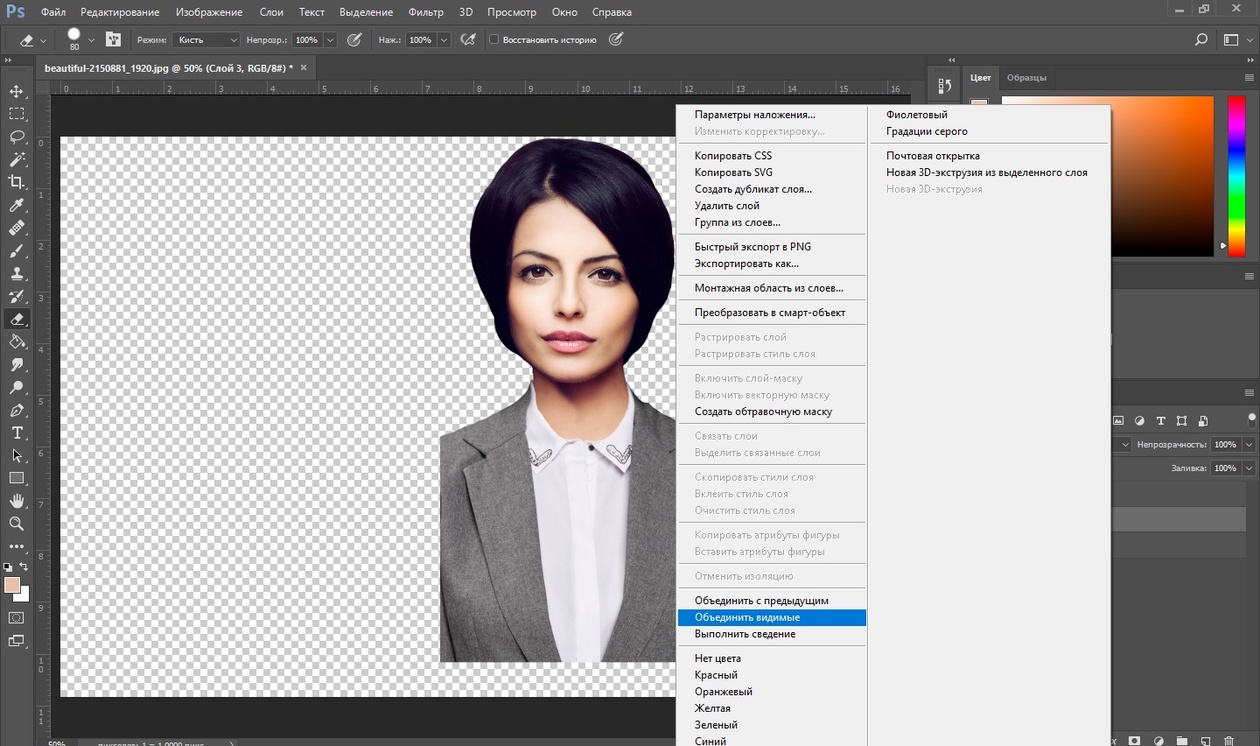 Я создал свою с Bad Guy Билли Айлиш, и это было истерично. Вы можете поделиться видео в социальных сетях со своими друзьями в WhatsApp и даже сохранить его на своем устройстве. Разве это не весело?
Я создал свою с Bad Guy Билли Айлиш, и это было истерично. Вы можете поделиться видео в социальных сетях со своими друзьями в WhatsApp и даже сохранить его на своем устройстве. Разве это не весело?
JibJab — это платформа цифровых развлечений в Калифорнии, основанная в 1999 году.Он стал хитом во время президентских выборов в США в 2004 году, когда стало вирусным видео Джорджа Буша и Джона Керри, поющих This Is Your Land. В 2019 году JibJab была приобретена Catapult Capital.
Как заменить / изменить лица в видео с помощью Face Changer [несколько способов]
Как заменить / поменять лица в видео?
Вы можете захотеть заменить лицо на видео по многим причинам, и это может показаться невозможным, когда вы новичок в области редактирования видео.Но факты доказали, что изменение движущихся лиц в видео — простая задача, особенно если у вас есть профессиональная программа Face Changer в качестве помощника.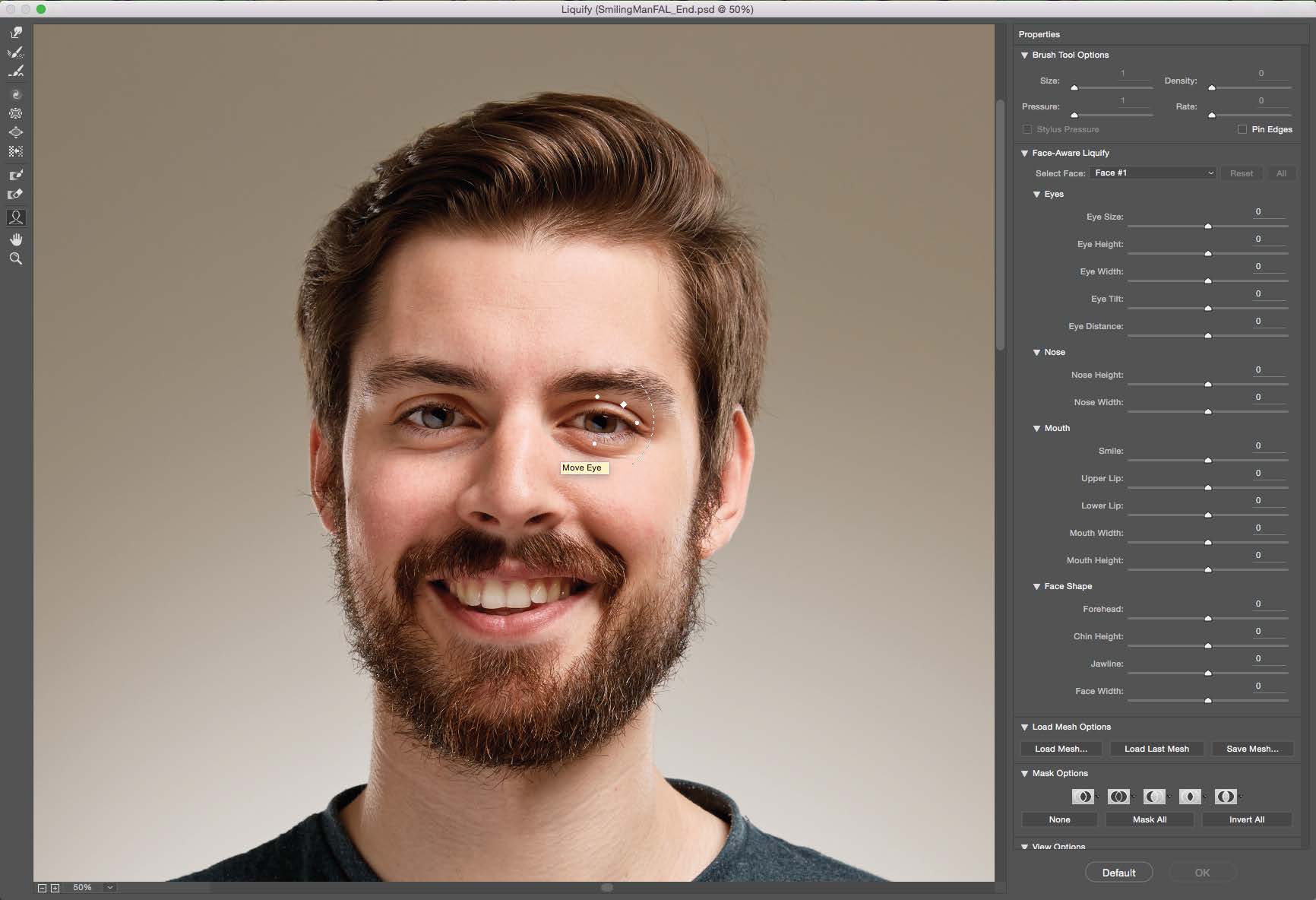 Итак, в настоящее время ваша проблема в том, что является лучшим и наиболее эффективным средством для изменения лица?
Итак, в настоящее время ваша проблема в том, что является лучшим и наиболее эффективным средством для изменения лица?
В этом посте я хотел бы порекомендовать вам специальную программу Face Changer — Filmora Video Editor. С его помощью вы можете заменять лица или размывать лица на видео за несколько простых кликов.
Продвинутая часть?
Я также собрал некоторые онлайн-инструменты и приложения для смены лица, которые помогут вам в дополнение к программному обеспечению для замены лица.
6 различных решений для замены лиц в видео; все, что вам нужно сделать, это сравнить их, воспользоваться бесплатной пробной версией и выбрать один из них в качестве помощника для ежедневного редактирования видео.
Отлично звучит? Давайте начнем!
Часть 1: Filmora Video Editor — Как изменить лицо на видео за несколько кликов?
Функция Face-off в Filmora Video Editor для Windows (или Filmora Video Editor для Mac) позволяет добавлять забавные картинки, а также мозаику для замены чьего-либо лица.Кроме того, это мощный инструмент для редактирования видео, который поможет вам изменить само видео. И вы можете применить к видео столько же видео- и аудиоэффектов. Просто воспользуйтесь пробной версией и воспользуйтесь дополнительными преимуществами этого видеоредактора.
Рекомендация: Filmora Video Editor
- Поддерживает практически все типы видеоформатов, включая MP4, AVI, MOV, AVCHD, MKV и другие.
- Лучшее программное обеспечение для редактирования видео для начинающих и полупрофессионалов, обладающее мощными навыками редактирования, такими как обрезка, разделение, вращение, редактирование и т. Д.
- Расширенные видеоэффекты, такие как зеленый экран, PIP, аудиомикшер и т. Д., Также можно найти и применить к вашему видео за несколько кликов.
- 500+ бесплатных специальных видеоэффектов, которые можно настроить и создать потрясающий фильм самостоятельно.
- 1000+ ресурсов для загрузки автономных эффектов для создания видеороликов во всех стилях.
Метод 1. Смена лиц с эффектом «Отброс»
Шаг 1. Импорт видео в видеоредактор
Убедитесь, что на вашем компьютере установлен Filmora Video Editor.После установки вы можете запустить его, а затем открыть новое окно проекта. Оттуда перетащите видео в медиа-библиотеку или нажмите кнопку «Импорт», чтобы добавить в видео, лицо которого вы хотите изменить.
Шаг 2. Перетащите видео на временную шкалу
После этого перетащите видео на временную шкалу, где произойдет изменение лица. Перейдите в «Эффекты»> «Утилита» и найдите эффект «Face-off», затем перетащите эффект на временную шкалу.Значение по умолчанию — Эффект мозаики .
Шаг 3. Смена лиц на видео
В дополнение к мозаике эффект Face-off поможет добавить новые лица к тем, которые обнаружены в используемом вами видеофайле. Дважды щелкните эффект Face-off на временной шкале. Затем вы увидите интерфейс, как показано ниже. Выберите забавное предустановленное лицо, чтобы заменить его в видеоклипе.
Шаг 4. Экспорт и сохранение
Когда вышеуказанные настройки выполнены и вы удовлетворены изменяющимся эффектом, вы можете нажать кнопку «Экспорт», чтобы экспортировать измененное лицо видео на компьютер или на сайт обмена видео.
Метод 2. Изменение движущихся лиц с помощью функции «Отслеживание движения»
Шаг 1. Дважды щелкните видео во времени, отметьте « Motion Tracking ». Переместив поле трекера на лицо, которое вы хотите заменить в видео, нажмите «Начать отслеживание».
Шаг 2. Выберите изображение лица на вашем компьютере или из библиотеки filmora, перетащите его на шкалу времени.
Шаг 3. Дважды щелкните клип на шкале времени, выберите объект (изображение лица) в раскрывающемся меню в разделе «Отслеживание движения». Вы можете настроить размер и положение изображения лица.
Если вас интересует Filmora — удобное для новичков и полнофункциональное программное обеспечение, которое расширит возможности вашего видео, вы должны посмотреть клип ниже. Поверьте, вы не пожалеете!
Часть 2: Три онлайн-инструмента для замены лиц в видео
Изменение лица на видео — это, без сомнения, одно из увлекательных занятий редактированием видео.Вы можете не только обмениваться внешностью с друзьями и семьей в режиме реального времени, но и даже смотреть на своих любимых знаменитостей. Доступно множество программ, меняющих лица, от сетевых до настольных приложений. Тем не менее, вы должны получить наиболее подходящий инструмент для изменения внешнего вида для лучшего восприятия.
# 1: ChangeFaces.com
ChangeFaces.com — это уникальный онлайн-инструмент для редактирования фотографий. Программа позволяет менять изображения лица относительно простым и понятным способом.Пользователи могут делать селфи или загружать фото и создавать желаемый обмен лицами. После этого вы можете сохранить результат или поделиться им на онлайн-платформах. Представленные сцены также создают отличный фон для фотографий. Просто выберите интересующее место и начните менять лица.
Шаг 1. Посетите ChangFaces.com в браузере.
Шаг 2. Перейдите в «Лица», затем «Загрузить» или «Камера», в зависимости от того, что вам нравится. Есть также другие предустановленные лица знаменитостей, которые вы можете использовать вместо этого.
Шаг 3. Выберите вашу любимую сцену из списка мест, представленного на вкладке «Сцены».
Шаг 4. Дважды щелкните свое лицо, чтобы оно появилось в редакторе. Отрегулируйте по размеру кружки. Вы можете вращать влево, вправо, удалять объект, сохранять изображение и перемещать элемент по вашему выбору. Также есть возможность добавить текст и пузыри на заднем плане вашего видео. Это делает ваше редактирование довольно крутым.
Шаг 5. После того, как вы изменили лицо, вы можете распечатать, сохранить или поделиться своим файлом.Просто перейдите на вкладку «Файл» и выберите соответствующий вариант в раскрывающемся списке.
# 2: JibJab
JibJab — еще один популярный онлайн-инструмент для смены лица для видео. Программа предлагает пользователям абсолютную свободу помещать свои лица в видеоролики, такие как музыка и танцы, и делиться ими с друзьями и семьей. Процесс довольно прост, поскольку шаги ясны и понятны.
Шаг 1. Зайдите в онлайн-программу и выберите тематические видеоролики. Просто выберите те параметры в видео, которые вам больше всего подходят.
Шаг 2. Выберите своего персонажа и одно желаемое изображение для использования. Вы можете выбрать его либо из своей галереи, либо просто сделав новую фотографию через веб-камеру.
Шаг 3. Правильно вырежьте лицо по размеру выреза. Убедитесь, что глаза наведены на линию, увеличьте изображение и сформируйте вырез, используя точки вокруг контура.
Шаг 4. Совместите точки губ на всей фотографии, используя вырез для рта, а затем нажмите кнопку «Анимировать», чтобы подтвердить, синхронизировано ли движение.Если это не так, продолжайте регулировку, пока, наконец, не придете к желаемому результату.
Шаг 5. Повторите те же шаги для других персонажей видео. Посмотрите и поделитесь ими, когда, наконец, закончите.
# 3: LunaPic
LunaPic — потрясающий инструмент для смены лиц с одним из самых простых и понятных интерфейсов, созданный для безмятежного взаимодействия с пользователем. Пользователи могут сохранять или делиться своими отредактированными видео и фотографиями на популярных социальных сайтах, таких как Facebook, Twitter, Tumblr и Imgur, и это лишь некоторые из них.
Шаг 1. Зайдите в программу в любимом браузере и загрузите исходное изображение.
Шаг 2. В главном интерфейсе перейдите на вкладку «Редактировать», затем «Обрезать изображение». Из числа отображаемых инструментов выберите «Инструмент круга», который поможет вам нарисовать овал вокруг лица, которое вы хотите использовать. Когда закончите, нажмите кнопку «Копировать и вставить».
Шаг 3. Загрузите новое изображение для использования или используйте ту же картину в зависимости от ваших потребностей.
Шаг 4. Перейдите к параметру «Вставить изображение» на экране буфера обмена и выполните некоторые настройки. Выберите форму выреза, как овальную кромку затухания пикселей 2 или 5. Перетащите лицо и поместите его на нового человека. Когда закончите размещение, просто нажмите кнопку «Применить вставить изображение».
Шаг 5. Если у вас несколько символов, повторите эти шаги.
Часть 3: Два приложения для замены лица в видео
# 1: Обмен лицами вживую
Face Swap Live — это выдающийся редактор фотографий и видео, который позволяет легко и увлекательно менять лица в видеороликах.Пользователи могут загружать в Интернет видеоролики о знаменитостях и использовать их для отображения их внешности в соответствии с их интересами. Уникальная особенность этого фантастического приложения — возможность переключать лица в прямом эфире прямо из видеопотока камеры. Однако большинство приложений используют статические видео. В новой версии есть интерактивная замена лица, а также 3D-эффекты.
Шаг 1. Откройте приложение Face Swap Live.
Шаг 2. Выберите опцию камеры и сделайте снимок с друзьями.Программа поменяет ваше лицо в режиме реального времени. Вы можете загружать изображения для личного обмена. Убедитесь, что вы всегда выбираете параметры «Лица» и «Фото», прежде чем менять лица местами.
Шаг 3. Затем вы можете поделиться или сохранить отредактированный файл на своем ПК.
# 2: Snapchat
Snapchat — популярное приложение для обмена сообщениями среди многих подростков, которое позволяет им обмениваться фотографиями, текстами и видео, созданными пользователями, среди других файлов. Миллионы живых пользователей часто посещают Snapchat каждую секунду, что приводит к огромному трафику.В 2016 году в Snapchat была добавлена технология смены лиц, что сделало его популярным инструментом для редактирования и обмена фотографиями.
Шаг 1. Перейдите в Snapchat и откройте его в режиме селфи.
Шаг 2. Коснитесь и удерживайте лицо, пока не увидите белую сетку.
Шаг 3. Просто пролистайте предоставленные опции сбоку от кнопки захвата, чтобы найти Face Swap.
Шаг 4. Совместите две грани, пока значки на экране не станут желтыми.В большинстве случаев снятие очков обеспечит более успешное выравнивание.
Шаг 5. Теперь коснитесь круга внизу и значка смены лица медведя, чтобы сделать снимок. Если вы хотите сохранить фотографию в библиотеке устройства, коснитесь значка, напоминающего стрелку вниз, в нижнем левом углу. Теперь вы можете поделиться сохраненным изображением на различных популярных социальных платформах, таких как Facebook, Twitter и по электронной почте, среди прочих.
Статья по теме: 10 приложений для размытия лиц на фотографиях и видео
Заключение
Я могу найти все решения, которые помогут вам заменить лицо на видео.Какой из них вы готовы попробовать?
На мой взгляд,
Если у вас нет высоких требований к качеству смены видео, то онлайн-сайты или мобильные приложения станут отличным выбором.
Но если вы хотите получить качественные видеоэффекты, Filmora Video Editor может стать для вас идеальным вариантом. Это позволяет вам менять лицо на видео и добавлять переходы к видео и даже редактировать видео как профессионал.
Проверьте значок ниже и получите бесплатную пробную версию этого мощного инструмента прямо сейчас.
.

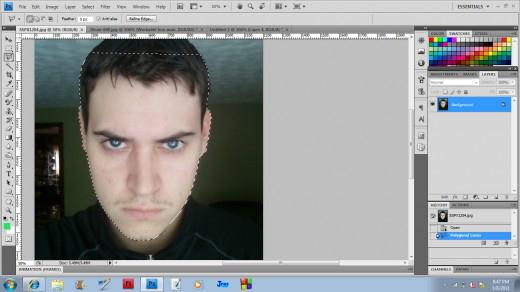

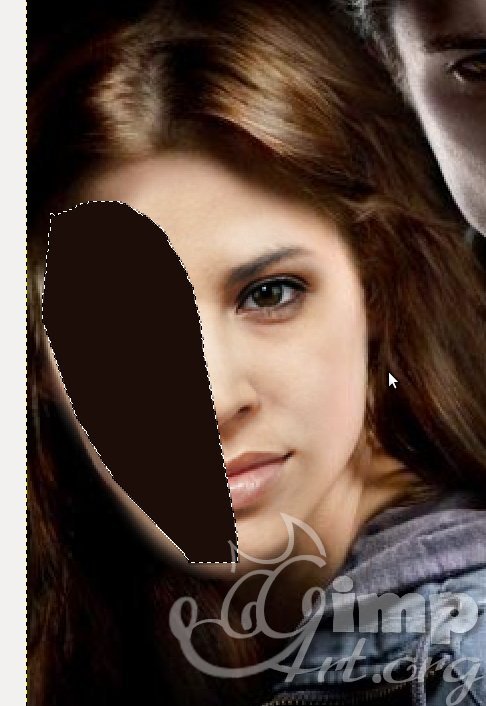
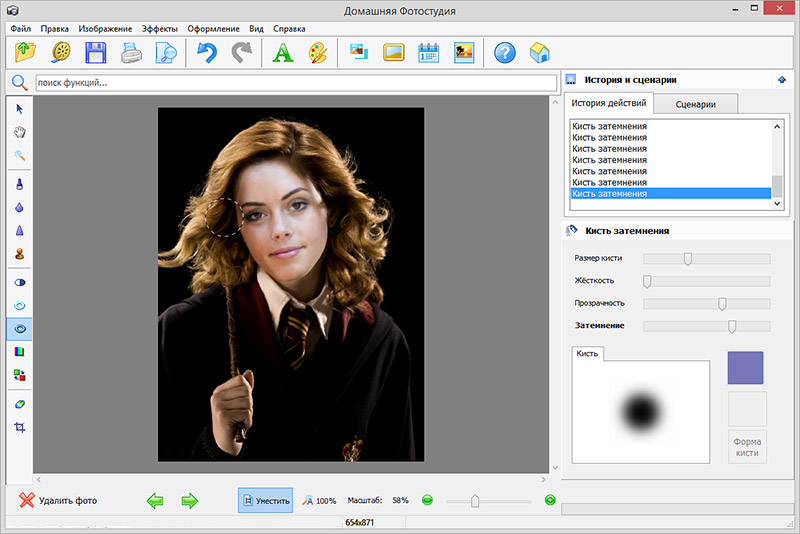 Указываем путь к нужной картинке и в конце щелкаем на «Submit Photo».
Указываем путь к нужной картинке и в конце щелкаем на «Submit Photo».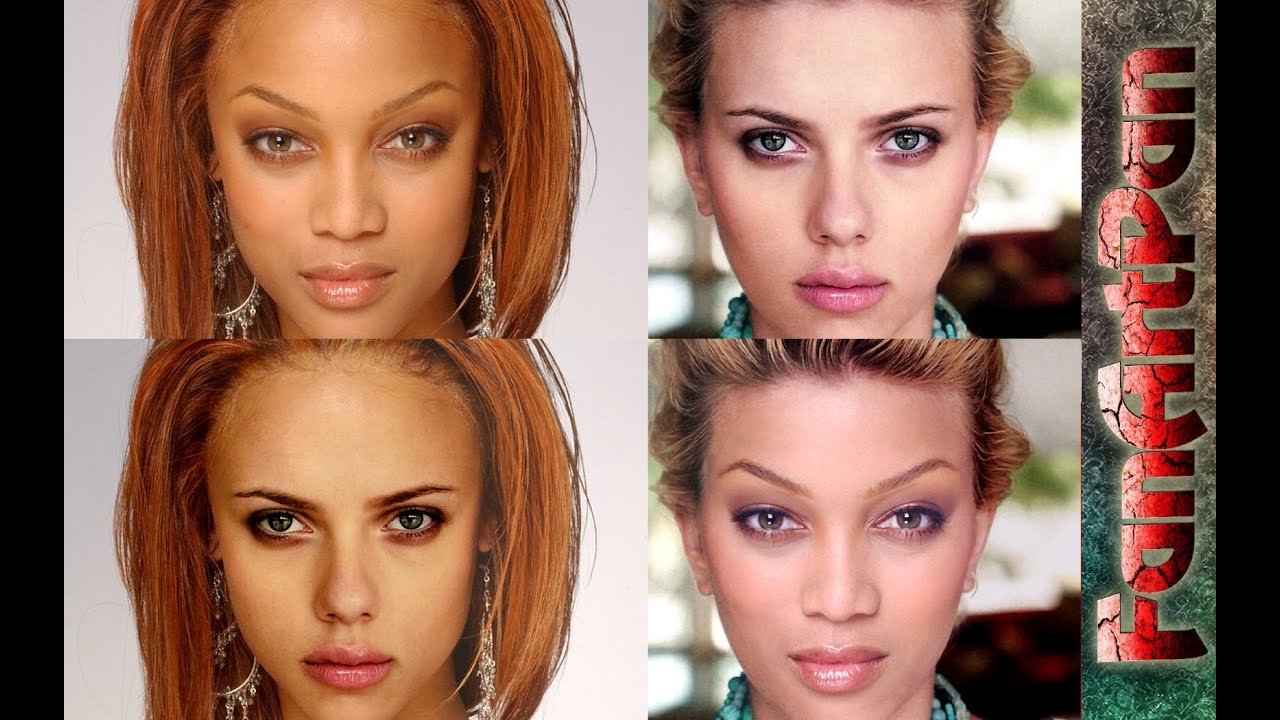
 com;
com;
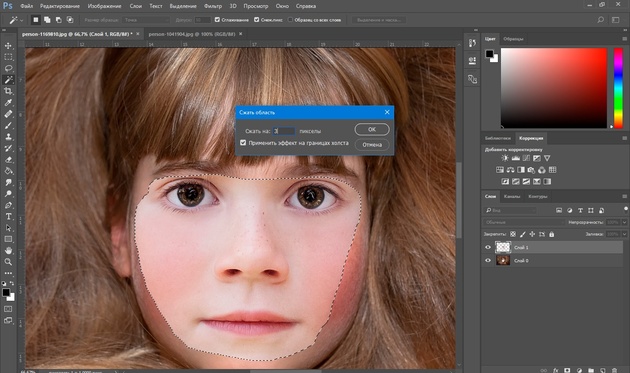 Очередность не имеет значения.
Очередность не имеет значения.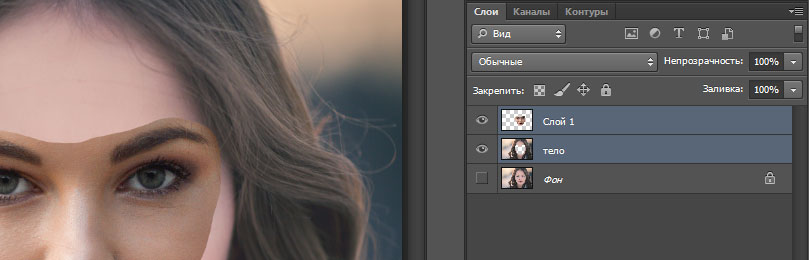
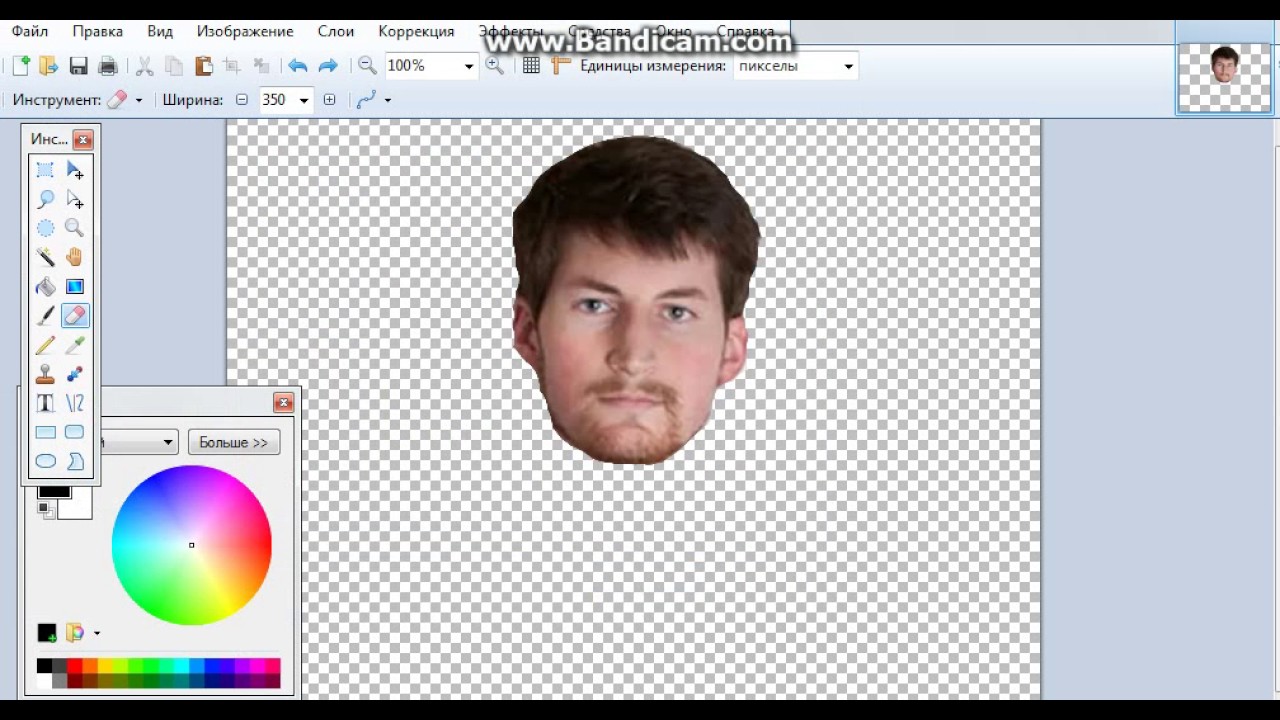
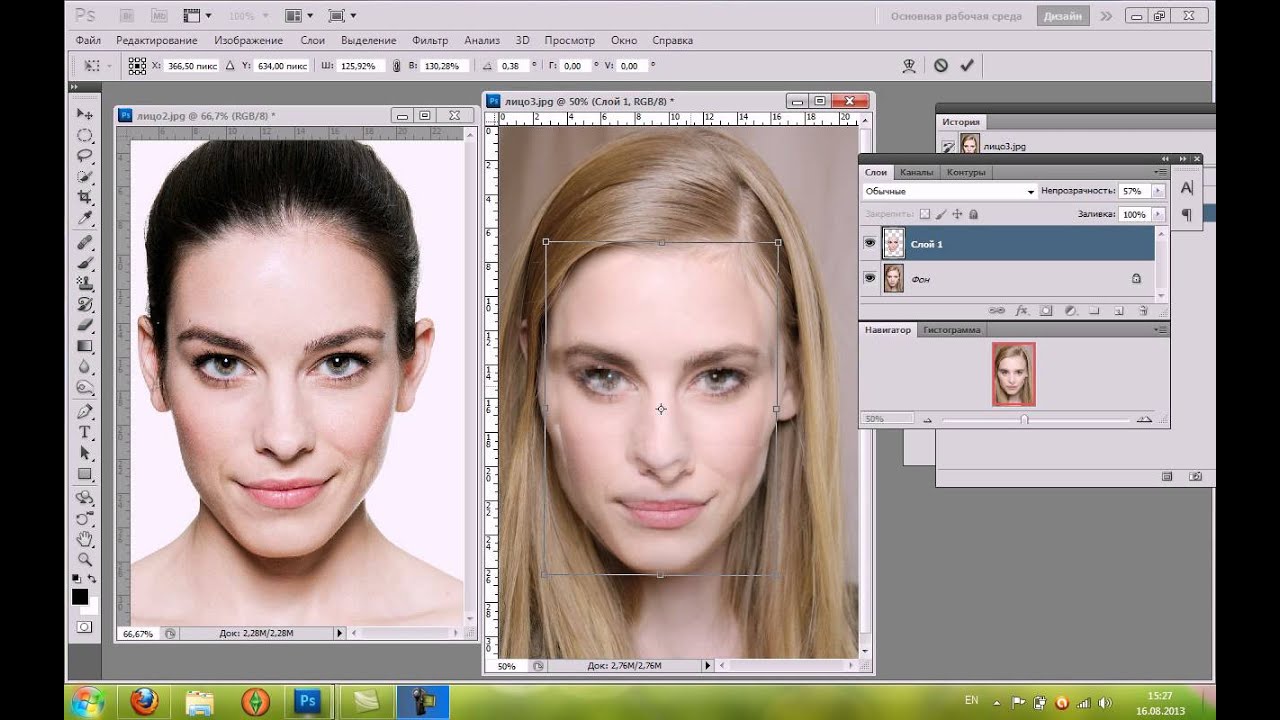 Этот метод использует маску слоя для защиты областей, которые не нуждаются в корректировке цвета. Он изменяет цвета CMYK и RGB слоев до тех пор, пока они не совпадут.
Этот метод использует маску слоя для защиты областей, которые не нуждаются в корректировке цвета. Он изменяет цвета CMYK и RGB слоев до тех пор, пока они не совпадут.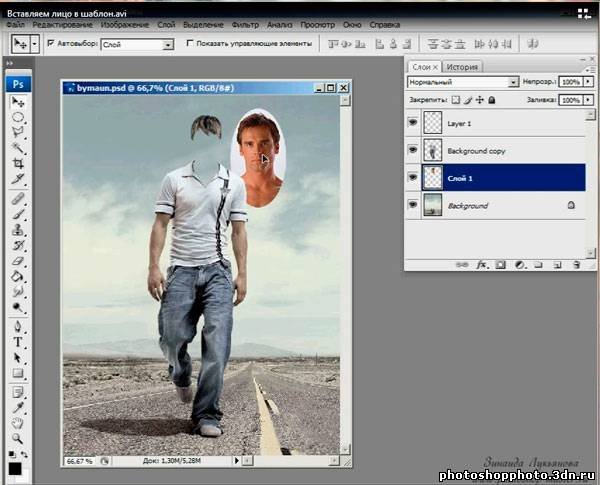 Если true, он будет пересекаться с другими 3D-моделями в сцене.
Если true, он будет пересекаться с другими 3D-моделями в сцене.